Brukerveiledning NWZ-S515 / S516 / S615F / S616F / S618F Sony Corporation (1)
|
|
|
- Simon Gustavsen
- 7 år siden
- Visninger:
Transkript
1 Brukerveiledning NWZ-S515 / S516 / S615F / S616F / S618F 2007 Sony Corporation (1)
2 Om håndbøkene Følgende håndbøker følger med spilleren. Når du har installert programvaren fra den medfølgende CD-ROMen, kan du også bruke hjelpefunksjonen som følger med all programvare. Quick Start Guide forklarer oppsettet og den grunnleggende bruken, slik at du kan importere sanger, videoer (kun NWZ-S615F/S616F/S618F) og fotografier til en datamaskin, overføre dem til spilleren og spille dem av. Forholdsregler forklarer viktige merknader for å forhindre ulykker. Feilsøking forklarer symptomer, årsaker og løsninger når det er problemer med spilleren. Denne brukerveiledningen forklarer standardfunksjoner og avanserte funksjoner, slik at du får full bruk av spilleren og kan feilsøke problemer. Bla gjennom brukerveiledningen Slik bruker du knappene i brukerveiledningen Klikk knappene øverst til høyre i denne håndboken for å hoppe til "Innhold", "Home-menyliste" eller "Indeks". Hopper til innholdsfortegnelsen Finn det du ser etter, i en liste over emner i håndboken. Hopper til Home-menylisten Finn det du ser etter, i en liste over alternativene i spillermenyen. Hopper til indeksen Finn det du ser etter, i en liste over stikkord fra håndboken. Fortsettes
3 Tips Du kan hoppe til den angitte siden ved å klikke et sidetall i innholdsfortegnelsen, Homemenylisten eller indeksen. Du kan hoppe til den angitte siden ved å klikke en sidereferanse (f.eks. side 4) på hver side. Hvis du vil søke etter en referanseside ved hjelp av stikkord, klikker du "Rediger"- menyen, velger "Søk"-funksjonen i Adobe Reader for å vise navigasjonsrammen, skriver inn stikkordet i søkeboksen og klikker "Søk". Når du hopper til en annen side, kan du hoppe til den forrige eller neste siden ved å klikke knappen eller som finnes nederst i Adobe Reader-skjermbildet. Bruksprosedyren kan variere, avhengig av hvilken Adobe Reader-versjon du har. Slik endrer du sideoppsettet Du kan bruke knappene nederst i Adobe Reader-vinduet til å velge hvordan sidene skal vises. Enkeltside Sidene vises én og én. Når du blar, endres visningen til forrige eller neste side. Kontinuerlig Sidene vises som en kontinuerlig serie med sider. Når du blar, ruller forrige eller neste side opp eller ned kontinuerlig. Kontinuerlig motstående To sider vises side ved side, og hvert sidepar er del av en kontinuerlig visning av sider. Når du blar, ruller forrige eller neste sidepar opp eller ned kontinuerlig. Motstående To sider vises ved siden av hverandre. Når du blar, endres visningen til forrige eller neste sidepar.
4 Innhold Medfølgende tilbehør... 8 Deler og kontroller... 9 Spillerkontroller og -skjermbilder Slik bruker du femveisknappen og skjermen...12 Vise "Now Playing"-skjermbildet...17 Bruke knappen OPTION Spille av musikk Søke etter sanger (Music Library) Søke etter sanger etter sangnavn...19 Søke etter sanger etter album...20 Søke etter sanger etter artist...21 Søke etter sanger etter sjanger...22 Søke etter sanger etter utgivelsesår...23 Søke etter sanger etter mappe...24 Søke etter sanger etter den første bokstaven Spille av en spilleliste Søke etter sanger på grunnlag av sangen som spilles av Spille av sanger i vilkårlig rekkefølge (Intelligent Shuffle) Spille av sanger som er utgitt i samme år, i vilkårlig rekkefølge (Time Machine Shuffle)...28 Spille av alle sanger i vilkårlig rekkefølge...30 Vise Now Playing-skjermbildet hver gang det kommer en ny sang (New Song Pop Up) Vise menyen for musikkvalg Spille av videoer (kun NWZ-S615F/S616F/S618F) Spille av en video Angi retningen for videoen Angi visning for videoskjermbildet Stille inn zoomefunksjonen Spille av videoer kontinuerlig Angi visningsformat for videolister Spille av bare videolyd Vise menyen for videovalg Se på fotografier Vise et fotografi Angi retningen for fotografiet Angi visning for fotoskjermbildet Spille av et lysbildeshow Angi avspillingsmodus for lysbildeshowet Angi tiden mellom lysbildene Angi visningsformatet for fotolister Vise menyen for fotovalg Fortsettes Stille inn musikken Angi avspillingsmodus (Play Mode) Angi avspillingsområde Angi Album Display Format Angi lydkvaliteten (Equalizer) Endre lydkvaliteten...38 Tilpasse lydkvalitet...40 Gjøre lyden mer livfull (VPT(Surround)) Lytte med klar stereolyd (Clear Stereo) Korrigere lyd i det øvre registeret (DSEE(Sound Enhancer)) Justere volumnivået (Dynamic Normalizer)... 46
5 Høre på FM-radio (kun NWZ-S615F/S616F/S618F) Høre på FM-radio Skifte over til FM-radioen Forhåndsinnstille radiostasjoner automatisk (Auto Preset) Velge radiostasjoner...70 Forhåndsinnstille radiostasjoner manuelt Slette forhåndsinnstilte stasjoner...72 Stille inn mottaket (Scan Sensitivity) Skifte til mono/stereo (Mono/Auto) Vise valgmenyen for FM-mottaker Innstillinger Begrense volumet (AVLS (Volume Limit)) Slå av pipelyden Angi en skjermsparertype Angi en tid for skjermsparer Justere lysstyrken for skjermen (Brightness) Stille inn gjeldende klokkeslett (Set Date-Time) Angi datoformat Angi tidsformat Vise spillerinformasjon (Unit Information) Tilbakestille til fabrikkinnstillinger (Reset all Settings) Formatere minnet (Format) Velge displayspråk Nyttige fakta Lade spilleren Maksimere batteriets levetid Om overføring av data Hva er format og bithastighet? Hva er lydformat?...98 Hva er videoformat?...99 Hva er fotoformat?...99 Lagre data Oppgradere fastvaren i spilleren Feilsøking Feilsøking Meldinger Annen informasjon Forholdsregler Om opphavsrett Spesifikasjoner Indeks Merknad Avhengig av hvilket land/område du har kjøpt spilleren i, kan det hende at noen modeller ikke er tilgjengelige.
6 Home-menyliste Du kan vise Home-menyen ved å trykke og holde inne spillerens BACK/ HOME-knapp. Home-menyen er startpunktet for hver funksjon, for eksempel avspilling av sanger, videoer (kun NWZ-S615F/S616F/S618F) og fotografier, søking etter sanger, lytting til FM-radio (kun NWZ-S615F/S616F/S618F) og endring av innstillinger. Home-meny* NWZ-S515/S516 NWZ-S615F/S616F/S618F * Ikonene som vises på skjermen, kan variere i henhold til hvilken modell du bruker. Intelligent Shuffle Time Machine Shuffle Shuffle All Initial Search Artist Album Song FM Radio (kun NWZ-S615F/S616F/S618F) Clock Display (kun NWZ-S515/S516) Music Library All Songs Album Artist Genre Release Year Folder Video Library (kun NWZ-S615F/S616F/S618F) Play Mode (kun NWZ-S515/S516) Fortsettes Photo Library... 58
7 Settings Music Settings Play Mode Playback Range Equalizer VPT(Surround) DSEE(Sound Enhance) Clear Stereo Dynamic Normalizer Album Display Format New Song Pop Up Video Settings (kun NWZ-S615F/S616F/S618F) Zoom Settings Video Orientation Display Continuous Playback Video List Format On-Hold Display Photo Settings Photo Orientation Display Slide Show Repeat Slide Show Interval Photo List Format FM Radio Settings (kun NWZ-S615F/S616F/S618F) Scan Sensitivity Mono/Auto Common Settings Unit Information AVLS (Volume Limit) Beep Settings Screensaver Brightness Set Date-Time Date Display Format Time Display Format Reset all Settings Format Language Settings Playlists Now Playing... 17
8 Medfølgende tilbehør Kontroller at følgende er inkludert i pakken. Hodetelefoner (1) USB-kabel* 1 (1) Ekstrautstyr (1) Brukes når du kobler spilleren til den valgfrie sokkelen osv. CD-ROM* 2 * 3 (1) MP3 Conversion Tool Windows Media Player 11 Brukerveiledning (PDF-fil) Quick Start Guide (1) * 1 Ikke bruk andre USB-kabler enn den medfølgende USB-kabelen eller de valgfrie, reserverte kablene som er angitt. * 2 Ikke prøv å spille av denne CD-ROMen i en lyd-cd-spiller. * 3 Den medfølgende programvaren kan være annerledes, avhengig av i hvilket land eller område spilleren er kjøpt. Om serienummeret Serienummeret for denne spilleren kreves for kunderegistreringen. Nummeret finnes på baksiden av spilleren.
9 Deler og kontroller Forsiden Baksiden Knappen BACK/HOME* 1 Trykk for å gå opp ett nivå i listeskjermbildet, eller for å gå tilbake til den forrige menyen. Trykk og hold inne knappen BACK/ HOME for å vise Home-menyen ( side 11). Femveisknapp* 2 Starter avspilling og gjør det mulig å navigere i spillerens skjermmenyer ( side 12). Knappen RESET Spilleren tilbakestilles når du trykker knappen RESET med en liten nål eller lignende ( side 102). WM PORT-kontakt Bruk denne kontakten til å koble til den medfølgende USB-kabelen eller valgfrie eksterne enheter, for eksempel tilbehør for støttet WM-PORT. Fortsettes
10 10 Kontakt for hodetelefoner For tilkobling av hodetelefonene. Sett inn pluggen til den klikker på plass. Hvis hodetelefonene ikke kobles ordentlig til, kan det hende at lyden fra hodetelefonene ikke overføres riktig. Hull for stropp Brukes til å feste en stropp (selges separat). HOLD-bryter Når du bærer med deg spilleren, kan du beskytte den mot utilsiktet bruk ved hjelp av HOLD-bryteren. Ved å skyve HOLD-bryteren i pilens retning, deaktiveres alle knappene. Hvis du skyver HOLD-bryteren til motsatt posisjon, frigis HOLDfunksjonen. Display Displayet kan variere avhengig av funksjonene ( side 11). Knappen VOL +* 2 / Justerer volumet. Knappen OPTION/PWR OFF* 1 Viser valgmenyen ( side 18). Hvis du trykker og holder inne knappen OPTION/PWR OFF, slås skjermen av og spilleren går over i standby-modus. Hvis du trykker en knapp mens spilleren er i standbymodus, vises "Now Playing"- skjermbildet og så videre, og spilleren er klar for bruk. Hvis du lar spilleren stå i standby-modus i omkring 24 timer, slås spilleren automatisk helt av. Hvis du trykker på en hvilken som helst knapp når spilleren er slått av, vises oppstartskjermbildet først, og deretter vises "Now Playing"- skjermbildet. Merknad Spilleren bruker noe batteristrøm selv når den er i standby-modus. Derfor kan det hende at spilleren slås helt av etter kort tid, avhengig av hvor mye strøm som er igjen i batteriet. * 1 Funksjoner som er merket med på spilleren, aktiveres hvis du trykker og holder inne de tilsvarende knappene. * 2 Det finnes følbare prikker. Bruk dem som hjelp når du bruker knappene.
11 11 Spillerkontroller og -skjermbilder Bruk femveisknappen og knappen BACK/HOME for å navigere gjennom skjermbildene, spille av sanger og videoer (kun NWZ-S615F/S616F/S618F), vise fotografier, høre på FM-radio (kun NWZ-S615F/S616F/S618F) og endre spillerens innstillinger. Home-menyen vises når du trykker og holder inne knappen BACK/HOME. Diagrammet nedenfor viser hvordan skjermbildet endres når du trykker de ulike knappene. Spillerens skjermbilde endres for eksempel slik det er vist nedenfor når du velger "Music Library" "Album" fra Home-menyen. Home-menyen Velg (Music Library) og trykk knappen. Music Library Trykk knappen BACK/HOME. Trykk og hold inne knappen BACK/HOME. Velg "Album" og trykk knappen. Albumliste Trykk knappen BACK/HOME. Trykk og hold inne knappen BACK/HOME. Trykk knappen BACK/HOME. Trykk og hold inne knappen BACK/HOME. Velg ønsket album og trykk knappen. Sangliste Velg ønsket sang og trykk knappen. Avspillingen begynner. Now Playing-skjermbildet Trykk knappen BACK/HOME. Trykk og hold inne knappen BACK/HOME. Fortsettes
12 12 Slik bruker du femveisknappen og skjermen Med femveisknappen kan du utføre ulike funksjoner i listeskjermbildene, i skjermbildene for miniatyrbilder og i "Now Playing"-skjermbildet. * Det finnes følbare prikker. Bruk dem som hjelp når du bruker knappene. Slik bruker du femveisknappen i listeskjermbildet Musikk Knappen (spill av / stopp midlertidig / bekreft)* Knappene / Knappene / Indeks De første bokstavene til navnene på sanger og album i listedelen vises. Liste Knapper / / Beskrivelse Bekrefter elementet i listen. Trykk og hold inne for å spille av alle sangene i det valgte elementet. Flytter markøren opp eller ned. Trykk og hold inne for å bla opp eller ned raskere. Bytter skjermbilder eller beveger markøren til venstre eller høyre for å vise en liste over elementer når en indeks vises. Viser det forrige eller det neste skjermbildet av listen, når indeksen ikke vises. Video (kun NWZ-S615F/S616F/S618F) Liste Knapper / / Beskrivelse Bekrefter elementet i listen. Flytter markøren opp eller ned. Trykk og hold inne for å bla opp eller ned raskere. Viser det forrige eller det neste skjermbildet av listen. Fortsettes
13 13 Fotografi Liste Knapper / / Beskrivelse Bekrefter elementet i listen. Trykk og hold inne for å spille av et lysbildeshow av fotografier i det valgte elementet. Flytter markøren opp eller ned. Trykk og hold inne for å bla opp eller ned raskere. Viser det forrige eller det neste skjermbildet av listen. Slik bruker du femveisknappen i skjermbildet for miniatyrbilder* Skjermbilde for miniatyrbilder Miniatyrbilder Knapper / / Beskrivelse Viser sanglisten for det valgte elementet i musikkmodus, eller viser det valgte elementet i fotomodus. Starter avspilling av det valgte elementet i videomodus (kun NWZ-S615F/S616F/S618F). Flytter markøren opp eller ned. Trykk og hold inne for å bla opp eller ned raskere. Flytt markøren til venstre eller høyre. Trykk og hold inne for å flytte markøren raskere til venstre eller høyre, og bla deretter opp eller ned i miniatyrbildene. * Thumbnail er et bilde av et omslagsbilde, et fotografi eller en scene i en video (kun NWZ-S615F/S616F/S618F), i redusert størrelse (miniatyr). Hvis du vil vise miniatyrbilder for albumene, se side 36; for videofiler (kun NWZ-S615F/S616F/ S618F), se side 55. Fortsettes
14 14 Slik bruker du femveisknappen i "Now Playing"-skjermbildet Musikk Sangnavn Artistnavn Albumtittel Sjanger Utgivelsesår Avspillingsstatus Knapper / / Beskrivelse Starter avspilling av sang. Når avspillingen starter, vises på displayet, og hvis du trykker knappen på nytt, vises og avspillingen stopper midlertidig.* Denne midlertidig stopp- og fortsett-funksjonen er tilgjengelig i "Now Playing"-skjermbildet. Trykk knappen / for å vise markøren og bla gjennom elementene som vises. Når sjanger, albumtittel eller en annen karakteristikk velges med markøren, trykker du knappen for å vise en liste over artister som samsvarer med sjangeren for sangen som for øyeblikket spilles av, eller med sanglisten for albumet som for øyeblikket spilles av. Når knappen trykkes én gang eller gjentatte ganger, flyttes avspillingen til begynnelsen av gjeldende, forrige eller neste sang. Trykk og hold inne for å gå raskt fremover eller bakover i sangen som spilles av. * Hvis det går mer enn 30 sekunder før du utfører en handling på spilleren mens en sang er stoppet midlertidig, slås skjermen av og spilleren går over i standby-modus. Fortsettes
15 15 Video (kun NWZ-S615F/S616F/S618F) Avspillingsstatus Når du endrer visningsretningen til vannrett, vil funksjonene for knappen / / / også endres. Knapper / / Beskrivelse Starter avspilling av video. Når avspillingen starter, vises på displayet, og hvis du trykker knappen på nytt, vises og avspillingen stopper midlertidig.* 1 Du kan bare spille av videoer fra videoens "Now Playing"-skjermbilde. Trykk knappen / for å finne begynnelsen av forrige eller neste video eller av den videoen som spilles av for øyeblikket.* 2 Trykk knappen / for å gå raskt fremover eller bakover i videoen som spilles av. Under avspilling endres forover-/bakoverspoling i tre nivåer ved at du trykker gjentatte ganger på knappen / (( 10), ( 30), ( 100)). Ved å trykke og holde inne, økes hastigheten med ett nivå, og ved å slippe går den tilbake til normal avspilling. * 1 Hvis det går mer enn 30 sekunder før du utfører en handling på spilleren mens en video er stoppet midlertidig, slås skjermen av og spilleren går over i standby-modus. * 2 Hvis "Continuous Playback" er satt til "On", kan du finne begynnelsen av neste eller forrige video fra videoen som spilles av for øyeblikket ( side 48). Fortsettes
16 16 Fotografi Avspillingsstatus Når du endrer visningsretningen til vannrett, vil funksjonene for knappen / / / også endres. Knapper / Beskrivelse vises på displayet, og et lysbildeshow starter. Hvis knappen trykkes på nytt, vises og avspillingen stopper midlertidig.* Viser neste eller forrige fotografi. * Under avspilling av sanger mens et lysbildeshow er midlertidig stoppet, deaktiveres skjermen hvis du ikke utfører noen handlinger innenfor tidsrommet som er angitt i "Screensaver Timing" ( side 79). Når avspillingen av sanger og et lysbildeshow som vises samtidig, stoppes midlertidig, og du ikke utfører en handling i mer enn 30 sekunder, slås skjermen av og spilleren går over i standby-modus. FM (kun NWZ-S615F/S616F/S618F) Knapper / / Beskrivelse Spiller eller stopper FM-radio midlertidig*. Forhåndsinnstilles ved at du trykker og holder inne den valgte frekvensen. Velger frekvenser. Trykk og hold inne for å velge neste mottakbare radiostasjon. Velger de forhåndsinnstilte. * Hvis det går mer enn 30 sekunder før du utfører en handling på spilleren mens FM er stoppet midlertidig, slås skjermen av og spilleren går over i standby-modus. Fortsettes
17 17 Vise "Now Playing"-skjermbildet "Now Playing"-skjermbildet viser informasjon om innholdet som spilles av. Now Playing Knappen BACK/HOME Femveisknapp Trykk og hold inne knappen BACK/HOME til Home-menyen vises. Trykk knappen / / / for å velge (Now Playing), og trykk Detaljert informasjon om innholdsfilen som spilles av, vises. Tips Du kan vise skjermbildet "Now Playing" ved å trykke knappen OPTION/PWR OFF for å velge "Now Playing". Når du spiller av videoklipp (kun NWZ-S615F/S616F/S618F) eller fotografier, kan du velge "Go to the song playback screen" i valgmenyen for å vise sangavspillingsskjermbildet.
18 18 Bruke knappen OPTION Du kan endre ulike innstillinger for hver funksjon når du trykker knappen OPTION/PWR OFF. Knappen OPTION/PWR OFF er nyttig siden du kan vise innstillingsskjermbildet øyeblikkelig, uten å velge innstillingselementer fra menyen (Settings) i Home-menyen. Knappen OPTION/PWR OFF Femveisknapp Trykk knappen OPTION/PWR OFF. Valgmenyen vises. Trykk knappen / / / for å velge elementet, og trykk deretter Skjermbildet for det valgte innstillingselementet vises eller den valgte kommandoen utføres. Elementene i valgmenyen varierer, avhengig av i hvilket skjermbilde du trykker knappen OPTION/PWR OFF. Du finner mer informasjon under "Vise menyen for musikkvalg" ( side 32), "Vise menyen for videovalg (kun NWZ-S615F/S616F/S618F)" ( side 57), "Vise menyen for fotovalg" ( side 67) eller "Vise valgmenyen for FM-mottaker" (kun NWZ-S615F/ S616F/S618F) ( side 75). Tips Når det er flere menyer, viser du andre menyer ved å trykke knappen /.
19 19 Spille av musikk Søke etter sanger (Music Library) Sanger som øverføres med Windows Utforsker, eller annen overføringsprogramvare, kan spilles av på spilleren. Du kan søke etter sanger etter sangtittel, album, artist, sjanger osv. Music Library Knappen BACK/HOME Femveisknapp Tips Hvis du vil slette sanger fra spilleren, bruker du programvaren du brukte til å overføre sangene, eller Windows Utforsker. Søke etter sanger etter sangnavn Trykk og hold inne knappen BACK/HOME til Home-menyen vises. Trykk knappen / / / for å velge Listeskjermbildet vises. (Music Library), og trykk Trykk knappen / / / for å velge "All Songs", og trykk deretter knapppen for å bekrefte. Sanglisten vises. Trykk knappen / / / for å velge en sang, og trykk deretter Sangen du valgte, spilles av og avspillingen av sanger fortsetter i rekkefølge. Fortsettes
20 20 Spille av musikk Søke etter sanger etter album Trykk og hold inne knappen BACK/HOME til Home-menyen vises. Trykk knappen / / / for å velge Listeskjermbildet vises. (Music Library), og trykk Trykk knappen / / / for å velge "Album", og trykk deretter Albumlisten vises. Trykk knappen / / / for å velge et album, og trykk deretter Sanglisten for det valgte albumet vises. Trykk knappen / / / for å velge en sang, og trykk deretter Sangen du valgte, spilles av og avspillingen av sanger fortsetter i rekkefølge. Tips Du kan spille av alle sangene fra et listeelement ved å velge elementet fra listen og trykke og holde inne knappen i trinn. Du kan endre visningsformatet for albumlisten ( side 36). Du kan velge avspillingsområde for sanger ( side 35). Fortsettes
21 21 Spille av musikk Søke etter sanger etter artist Trykk og hold inne knappen BACK/HOME til Home-menyen vises. Trykk knappen / / / for å velge Listeskjermbildet vises. (Music Library), og trykk Trykk knappen / / / for å velge "Artist", og trykk deretter Artistlisten vises. Trykk knappen / / / for å velge en artist, og trykk deretter Albumlisten for den valgte artisten vises. Trykk knappen / / / for å velge et album, og trykk deretter Sanglisten for det valgte albumet vises. Trykk knappen / / / for å velge en sang, og trykk deretter Sangen du valgte, spilles av og avspillingen av sanger fortsetter i rekkefølge. Tips Du kan spille av alle sangene fra et listeelement ved å velge elementet fra en liste og trykke og holde knappen i trinnene til. Du kan endre visningsformatet for albumlisten ( side 36). Du kan velge avspillingsområde for sanger ( side 35). Fortsettes
22 22 Spille av musikk Søke etter sanger etter sjanger Trykk og hold inne knappen BACK/HOME til Home-menyen vises. Trykk knappen / / / for å velge Listeskjermbildet vises. (Music Library), og trykk Trykk knappen / / / for å velge "Genre", og trykk deretter Sjangerlisten vises. Trykk knappen / / / for å velge en sjanger, og trykk deretter Artistlisten for den valgte sjangeren vises. Trykk knappen / / / for å velge en artist, og trykk deretter Albumlisten for den valgte artisten vises. Trykk knappen / / / for å velge et album, og trykk deretter Sanglisten for det valgte albumet vises. Trykk knappen / / / for å velge en sang, og trykk deretter Sangen du valgte, spilles av og avspillingen av sanger fortsetter i rekkefølge. Tips Du kan spille av alle sangene av et listeelement ved å velge elementet fra listen og trykke og holde inne knappen i trinnene til. Du kan endre visningsformatet for albumlisten ( side 36). Du kan velge avspillingsområde for sanger ( side 35). Fortsettes
23 23 Spille av musikk Søke etter sanger etter utgivelsesår Trykk og hold inne knappen BACK/HOME til Home-menyen vises. Trykk knappen / / / for å velge Listeskjermbildet vises. (Music Library), og trykk Trykk knappen / / / for å velge "Release Year", og trykk Listen over utgivelsesår vises. Trykk knappen / / / for å velge et år, og trykk deretter Artistlisten for det valgte utgivelsesåret vises. Trykk knappen / / / for å velge en artist, og trykk deretter Sanglisten for artisten, valgt fra utgivelsesåret, vises. Trykk knappen / / / for å velge en sang, og trykk deretter Sangen du valgte, spilles av og avspillingen av sanger fortsetter i rekkefølge. Tips Du kan spille av alle sangene fra et listeelement ved å velge elementet fra listen og trykke og holde inne knappen i trinnene til. Du kan velge avspillingsområde for sanger ( side 35). Fortsettes
24 24 Spille av musikk Søke etter sanger etter mappe Når du overfører data til "MUSIC"-mappen ved å dra og slippe i Windows Utforsker, kan opptil åtte nivåer under "MUSIC"-mappen vises og spilles av. Selv om du bruker annen programvare med overføringsfunksjon til å overføre sangene, kan du fortsatt søke etter sanger fordelt over mapper. Trykk og hold inne knappen BACK/HOME til Home-menyen vises. Trykk knappen / / / for å velge Listeskjermbildet vises. (Music Library), og trykk Trykk knappen / / / for å velge "Folder", og trykk deretter Mappelisten eller sangen vises. Trykk knappen / / / for å velge en mappe eller sang, og trykk Når du velger en mappe i trinn, vises sang- eller mappelisten(e). Når du velger en sang i trinn, vises skjermbildet for avspilling og deretter begynner avspillingen av sanger. Gjenta om nødvendig trinn til den ønskede sangen vises. Sangen du valgte, spilles av og avspillingen av sanger fortsetter i rekkefølge. Tips Du kan velge avspillingsområde for sanger ( side 35). Merknader Opptil åtte mappenivåer kan registreres. Du kan ikke spille alle sanger i en mappe selv om du velger en mappe fra listen og trykker og holder inne -knappen i trinn.
25 25 Spille av musikk Søke etter sanger etter den første bokstaven Du kan søke etter sanger ved hjelp av den første bokstaven i navnet på artisten, albumet eller sangen. Initial Search Knappen BACK/HOME Femveisknapp Trykk og hold inne knappen BACK/HOME til Home-menyen vises. Trykk knappen / / / for å velge (Initial Search), og trykk Listen over kategorier du kan søke etter, vises. Med "Artist" søker du etter artistnavnet, med "Album" søker du etter albumtittelen og med "Song" søker du etter sangnavnet. Trykk knappen / / / for å velge en kategori, og trykk deretter Et skjermbilde vises der du kan velge et tegn. Trykk knappen / / / for å velge en bokstav, og trykk deretter Når søket er fullført, vises resultatene. Når du velger "Artist" eller "Album", kan du begrense søkeresultatene og velge en bestemt sang. Når du har valgt "Artist" eller "Album" og du trykker og holder inne knappen, spilles alle sangene i elementet av.
26 26 Spille av musikk Spille av en spilleliste Du kan spille av lister med sanger (spillelister). Du kan også opprette spillelister ved hjelp av medfølgende Windows Media Player 11, eller annen overføringsprogramvare med spilleliste-funksjoner. Det kan imidlertid hende at noen spillelister ikke gjenkjennes av spilleren, avhengig av programvaren. Du kan få mer informasjon om disse funksjonene ved å se i hjelpefunksjonen i programvaren eller kontakte programvareprodusenten. Playlists Knappen BACK/HOME Femveisknapp Trykk og hold inne knappen BACK/HOME til Home-menyen vises. Trykk knappen / / / for å velge Listen over spillelister vises. (Playlists), og trykk deretter Trykk knappen / / / for å velge en spilleliste, og trykk deretter Sanglisten vises. Trykk knappen / / / for å velge en sang, og trykk deretter Sangen du valgte, spilles av og avspillingen av sanger fortsetter i rekkefølge.
27 27 Spille av musikk Søke etter sanger på grunnlag av sangen som spilles av Du kan søke etter andre sanger, album og artister etter sanginformasjonen for sangen som spilles av for øyeblikket. Now Playing Knappen BACK/HOME Femveisknapp Trykk og hold inne knappen BACK/HOME til Home-menyen vises. Trykk knappen / / / for å velge (Now Playing), og trykk "Now Playing"-skjermbildet for sangen som spilles av for øyeblikket, vises. Trykk knappen for å vise en markør og velge et element du vil søke etter sanger i, og trykk Følgende lister vises, avhengig av elementet du valgte. Artist: Albumlisten for den artisten som spilles av for øyeblikket. Album: Sanglisten for det albumet som spilles av for øyeblikket. Genre: En artistliste i den samme sjangeren som artisten som spilles av for øyeblikket. Release Year: En artistliste fra det samme utgivelsesåret som sangen som spilles av for øyeblikket. Tips Du kan vise detaljert informasjon om sangen, for eksempel avspillingstid, lydformat, bithastighet* og filnavn, fra "Now Playing"-skjermbildet. Trykk knappen OPTION/PWR OFF for å velge "Detailed Information" i "Now Playing"-skjermbildet. * Hvis sangen har en variabel bithastighet, vises "VBR" for bithastigheten. Du kan vise omslagsbildet i "Now Playing"-skjermbildet. Trykk knappen OPTION/PWR OFF for å velge "Cover Art" i "Now Playing"-skjermbildet. Merknader Når du spiller av sanger som er innspilt med variabel bithastighet (VBR), vises en fremdriftslinje som viser brukt avspillingstid samt selve tidspunktet. Disse tidsdataene er imidlertid ikke stabile, noe som kan forårsake at feil informasjon vises. Hvis det ikke er registrert noen omslagsbilder, vises et forhåndsinstallert bilde i spilleren. Noen omslagsbilder blir ikke vist, avhengig av filformatet.
28 28 Spille av musikk Spille av sanger i vilkårlig rekkefølge (Intelligent Shuffle) Spilleren har to ulike modi for vilkårlig avspilling (vilkårlig gjentatt avspilling). Intelligent Shuffle Knappen BACK/HOME Femveisknapp Spille av sanger som er utgitt i samme år, i vilkårlig rekkefølge (Time Machine Shuffle) Spilleren velger et vilkårlig utgivelsesår og spiller av alle overførte sanger fra det året i vilkårlig rekkefølge. Trykk og hold inne knappen BACK/HOME til Home-menyen vises. Trykk knappen / / / for å velge (Intelligent Shuffle), og trykk Skjermbildet som brukes til å velge modus for vilkårlig avspilling, vises. Trykk knappen / / / for å velge "Time Machine Shuffle", og trykk Et vilkårlig utgivelsesår velges, og sanger i det året spilles av i vilkårlig rekkefølge. Tips Når du starter "Intelligent Shuffle"-avspilling, endres avspillingsmodusen til "Shuffle" eller "Shuffle&Repeat" ( side 33). Selv om du avbryter "Intelligent Shuffle", beholdes innstillingen "Shuffle" eller "Shuffle&Repeat" for avspillingsmodusen. Når du starter "Time Machine Shuffle"-avspilling, er avspillingsområdet satt til "Selected Range" ( side 35). "Intelligent Shuffle"-avspilling avbrytes automatisk dersom du utfører en av følgende handlinger: Starter avspilling av en sang ved å velge den fra "Music Library" osv. Endrer avspillingsmodus. Endrer avspillingsområde. Stiller inn FM-radioen (kun NWZ-S615F/S616F/S618F). Spiller av en video (kun NWZ-S615F/S616F/S618F). Fortsettes
29 29 Spille av musikk Merknader Kontrollene på spilleren kan ikke brukes mens du velger et år. En vilkårlig gjentatt avspilling av alle sangene begynner hvis ingen av sangene på spilleren har et tilordnet utgivelsesår. Hvis alle sangene på spilleren som har et tilordnet utgivelsesår, har det samme utgivelsesåret, eller hvis noen av sangene har det samme utgivelsesåret og resten av dem ikke har noe tilordnet utgivelsesår, vises ikke animasjonen som vanligvis vises mens du velger utgivelsesår, og avspillingen starter. Sanger som ikke har utgivelsesår angitt, velges ikke i "Time Machine Shuffle"-avspilling og spilles ikke av. Fortsettes
30 30 Spille av musikk Spille av alle sanger i vilkårlig rekkefølge Alle sangene som er lagret på spilleren, spilles av i vilkårlig rekkefølge. Trykk og hold inne knappen BACK/HOME til Home-menyen vises. Trykk knappen / / / for å velge (Intelligent Shuffle), og trykk Skjermbildet som brukes til å velge modus for vilkårlig avspilling, vises. Trykk knappen / / / for å velge "Shuffle All", og trykk deretter Alle sangene spilles av i vilkårlig rekkefølge. Tips Når du starter "Intelligent Shuffle"-avspilling, endres avspillingsmodusen til "Shuffle" eller "Shuffle&Repeat" ( side 33). Selv om du avbryter "Intelligent Shuffle", beholdes innstillingen "Shuffle" eller "Shuffle&Repeat" for avspillingsmodusen. "Intelligent Shuffle"-avspilling avbrytes automatisk dersom du utfører en av følgende handlinger: Starter avspilling av en sang ved å velge den fra "Music Library" osv. Endrer avspillingsmodus. Endrer avspillingsområde. Stiller inn FM-radioen (kun NWZ-S615F/S616F/S618F). Spiller av en video (kun NWZ-S615F/S616F/S618F).
31 31 Spille av musikk Vise Now Playing-skjermbildet hver gang det kommer en ny sang (New Song Pop Up) Hvis du setter skjermspareren til "Clock" eller "Blank" ( side 78) og det går en viss tid uten at du utfører noen handlinger, endres skjermen til klokkevisning eller tom skjerm. Hvis du imidlertid setter "New Song Pop Up" til "On", slås skjermen på automatisk hver gang det kommer en annen sang. Settings Knappen BACK/HOME Femveisknapp Trykk og hold inne knappen BACK/HOME til Home-menyen vises. Trykk knappen / / / for å velge (Settings), og trykk deretter Trykk knappen / / / for å velge "Music Settings", og trykk Listen over valg for "Music Settings" vises. Trykk knappen / / / for å velge "New Song Pop Up", og trykk Trykk knappen / / / for å velge "On", og trykk deretter knappen for å velge. "Now Playing"-skjermbildet vises hver gang en ny sang begynner å spille. Hvis du ikke vil vise "Now Playing"-skjermbildet Velg "Off " i trinn. Da vil ikke "Now Playing"-skjermbildet vises hver gang en ny sang begynner å spille. Slik går du tilbake til forrige meny Trykk knappen BACK/HOME. Merknad Denne funksjonen er deaktivert når du viser fotografier under avspillingen av sanger.
32 32 Spille av musikk Vise menyen for musikkvalg Du kan vise valgmenyen for musikkvalg ved å trykke knappen OPTION/PWR OFF i et listeskjermbilde (inkludert skjermbildet for miniatyrbilder), for eksempel en sangliste, eller på "Now Playing"-skjermbildet for musikk. Forskjellige musikkinnstillinger er tilgjengelige fra valgmenyen for musikkvalg. Valgelementene som vises på valgmenyen, varierer avhengig av hvilket skjermbilde du viser valgmenyen fra. Valgelementene vises både i listeskjermbildet og i "Now Playing"-skjermbildet Valgelement Detailed Information Beskrivelse/referanseside Viser detaljert informasjon for en sang, som avspillingstid, lydformat, bithastighet* og filnavn. * Hvis sangen har en variabel bithastighet, vises "VBR" for bithastigheten. Valgelementene vises kun på listeskjermbildet Valgelementer Now Playing Play Beskrivelse/referanseside Viser "Now Playing"-skjermbildet. Spiller av alle sangene i sanglisten. Album Display Format Velger format for albumliste ( side 36). Valgelementene vises kun på "Now Playing"-skjermbildet Valgelementer Beskrivelse/referanseside Play Mode Angir avspillingsmodus ( side 33). Playback Range Angir avspillingsområde ( side 35). Equalizer Tilpasser lydkvaliteten ( side 38). VPT(Surround) Tilpasser "VPT(Surround)"-innstillingene ( side 41). Cover Art Viser et omslagsbilde.* Clock Display Viser gjeldende klokkeslett ( side 81). * Omslagsbildene vises bare hvis informasjon om omslagsbilder er inkludert. Du kan angi omslagsbilder ved hjelp av medfølgende Windows Media Player 11 eller annen overføringsprogramvare med omslagsbilde-funksjoner. Du kan få mer informasjon om disse funksjonene ved å se i hjelpefunksjonen i programvaren eller kontakte produsenten. Det kan hende at omslagsbildet ikke vises, avhengig av filformatet for omslagsbildet.
33 33 Stille inn musikken Angi avspillingsmodus (Play Mode) Spilleren har flere modi for avspilling, inkludert vilkårlig avspilling og valgt gjentatt avspilling. Settings Knappen BACK/HOME Femveisknapp Trykk og hold knappen BACK/HOME til Home-menyen vises. Trykk knappen / / / for å velge (Settings), og trykk deretter Trykk knappen / / / for å velge "Music Settings", og trykk Listen over valg for "Music Settings" vises. Trykk knappen / / / for å velge "Play Mode", og trykk deretter Listen over avspillingsmodi vises. Trykk knappen / / / for å velge en avspillingsmodus ( side 34), og trykk Listen over valg for "Music Settings" vises på nytt. Slik går du tilbake til forrige meny Trykk knappen BACK/HOME. Tips Du kan også velge avspillingsmodus fra "Now Playing"-skjermbildet. Trykk knappen OPTION/PWR OFF og velg "Play Mode" fra valgmenyen. Når du bruker NWZ-S515/S516, kan du angi at denne funksjonen skal velge (Play Mode) fra Home-menyen. Fortsettes
34 34 Stille inn musikken Listen over avspillingsmodi Avspillingsinnholdet varierer, avhengig av innstillingen for avspillingsområdet ( side 35). Type avspillingsmodus/ ikon Normal/ikke noe ikon Avspillingsområde All Range Selected Range Beskrivelse Starter avspilling av sanger i "Music Library" etter at gjeldende sang er spilt av i sanglisterekkefølge. Når gjeldende sang er spilt av, starter avspillingen av sanger fra listeelementet som er valgt i "Music Library"-skjermbildet (albumliste, artistliste osv.) i sanglisterekkefølgen. Repeat/ All Range Når gjeldende sang eller sangen som ble valgt fra en sangliste, er spilt av, spilles sanger i "Music Library" av gjentatte ganger. Selected Range Når gjeldende sang er spilt av, starter avspillingen av sanger fra listeelementet som er valgt i "Music Library"-skjermbildet (albumliste, artistliste osv.) i sanglisterekkefølgen, gjentatte ganger. Shuffle/ All Range Når gjeldende sang eller sangen som ble valgt fra en sangliste, er spilt av, spilles sanger i "Music Library" av i vilkårlig rekkefølge. Selected Range Shuffle&Repeat/ All Range Repeat 1 Song/ Selected Range Når gjeldende sang er spilt av, starter avspillingen av sanger fra listeelementet som er valgt i "Music Library"-skjermbildet (albumliste, artistliste osv.) i vilkårlig rekkefølge. Når gjeldende sang eller sangen som ble valgt fra en sangliste, er spilt av, spilles sanger i "Music Library" av i vilkårlig rekkefølge, gjentatte ganger. Når gjeldende sang er spilt av, starter avspillingen av sanger fra listeelementet som er valgt i "Music Library"-skjermbildet (albumliste, artistliste osv.) i vilkårlig rekkefølge, gjentatte ganger. Gjeldende sang eller en sang som er valgt fra en sangliste, spilles av gjentatte ganger. Merknader Når du starter "Intelligent Shuffle"-avspilling, endres avspillingsmodusen til "Shuffle" eller "Shuffle&Repeat". Når du starter "Time Machine Shuffle"-avspilling, er avspillingsområdet satt til "Selected Range".
35 35 Stille inn musikken Angi avspillingsområde Du kan angi avspillingsområdet for sanger. Settings Knappen BACK/HOME Femveisknapp Trykk og hold inne knappen BACK/HOME til Home-menyen vises. Trykk knappen / / / for å velge (Settings), og trykk deretter Trykk knappen / / / for å velge "Music Settings", og trykk Listen over valg for "Music Settings" vises. Trykk knappen / / / for å velge "Playback Range", og trykk Skjermbildet som brukes for å velge avspillingsområdet, vises. Trykk knappen / / / for å velge avspillingsområde, og trykk Spilleren tilbyr to typer avspillingsområder. All Range: Spiller av sangene i "Music Library". Velg dette når du ønsker å spille av album i "Music Library" i sanglisterekkefølgen. Selected Range: vises på displayet, og spiller av sanger bare i listene der avspillingen startet fra (albumliste, artistliste osv.) (standardinnstilling). Slik går du tilbake til forrige meny Trykk knappen BACK/HOME. Tips Du kan velge avspillingsområdet for sanger fra "Now Playing"-skjermbildet. Trykk knappen OPTION/PWR OFF, og velg deretter "Playback Range" fra valgmenyen. Avspillingsområdet varierer, avhengig av hvilken skjerm du startet avspillingen fra. Hvis du vil vite mer, kan du se "Listen over avspillingsmodi" ( side 34).
36 36 Stille inn musikken Angi Album Display Format Spilleren har tre typer albumlisteformat: "Title Only", "Title & Cover Art" og "Cover Art Only". Settings Knappen BACK/HOME Femveisknapp Merknader Omslagsbildene vises bare hvis informasjon om omslagsbilder er inkludert. Du kan angi omslagsbilder ved hjelp av medfølgende Windows Media Player 11 eller annen overføringsprogramvare med omslagsbilde-funksjoner. Du kan få mer informasjon om disse funksjonene ved å se hjelpefunksjonen i programvaren eller kontakte produsenten. Noen omslagsbilder blir ikke vist, avhengig av filformatet. Trykk og hold inne knappen BACK/HOME til Home-menyen vises. Trykk knappen / / / for å velge (Settings), og trykk deretter Trykk knappen / / / for å velge "Music Settings", og trykk Listen over valg for "Music Settings" vises. Trykk knappen / / / for å velge "Album Display Format", og trykk Listen over visningsformater for album vises. Trykk knappen / / / for å velge visningsformat, og trykk Spilleren har tre typer formater. Title Only Title & Cover Art (standardinnstilling) Cover Art Only Fortsettes
37 37 Stille inn musikken Slik går du tilbake til forrige meny Trykk knappen BACK/HOME. Tips Du kan også velge visningsformat for album i skjermbildet for albumlister. Trykk knappen OPTION/PWR OFF i skjermbildet for albumlister, og velg "Album Display Format" fra valgmenyen.
38 38 Stille inn musikken Angi lydkvaliteten (Equalizer) Du kan angi lydkvaliteten i henhold til musikksjanger osv. Settings Knappen BACK/HOME Femveisknapp Endre lydkvaliteten Du kan tilpasse spillerens lydkvalitet. Trykk og hold inne knappen BACK/HOME til Home-menyen vises. Trykk knappen / / / for å velge (Settings), og trykk deretter Trykk knappen / / / for å velge "Music Settings", og trykk Listen over valg for "Music Settings" vises. Trykk knappen / / / for å velge "Equalizer", og trykk deretter Listen over innstillinger for equalizeren vises. Trykk knappen / / / for å velge ønsket innstilling, og trykk Den valgte lydinnstillingen tas i bruk, og listen over valg for "Music Settings" vises igjen. Hvis du vil vite mer om hvert equalizer-alternativ, kan du se side 39. Fortsettes
39 39 Stille inn musikken Slik går du tilbake til forrige meny Trykk knappen BACK/HOME. Slik går du tilbake til normal lydkvalitet Velg "None" i trinn, og trykk Tips Du kan også angi lydkvaliteten fra "Now Playing"-skjermbildet. Trykk knappen OPTION/PWR OFF, og velg "Equalizer" fra valgmenyen. Merknader Hvis de personlige innstillingene som er lagret som "Custom 1" og "Custom 2", produserer et annet volumnivå enn de andre innstillingene, kan det hende at du må justere volumet manuelt for å kompensere. Innstillingen "Equalizer" brukes ikke når du spiller av en video (kun NWZ-S615F/ S616F/S618F) eller bruker FM-mottakeren (kun NWZ-S615F/S616F/S618F). Liste over innstillinger for equalizer Lydinnstillingene vises på skjermen som bokstavene i parenteser. Innstilling/ikon None Beskrivelse Innstillingen for lydkvalitet er ikke aktivert (standardinnstilling). Heavy ( ) Fremhever høye og lave frekvensområder for å gi et kraftig lydbilde. Pop ( ) Fremhever midtre frekvensområde ideelt for vokal. Jazz ( ) Fremhever høye og lave frekvensområder for å gi et livaktig lydbilde. Unique ( ) Fremhever høye og lave frekvensområder, slik at små lyder ikke drukner. Custom 1 ( ) Lydinnstillinger som kan tilpasses av bruker, og der du Custom 2 ( ) kan justere hvert frekvensområde individuelt. Se side 40 for mer informasjon. Fortsettes
40 40 Stille inn musikken Tilpasse lydkvalitet Du kan forhåndsinnstille klar bass (bass) og fembånds Equalizer som "Custom 1" eller "Custom 2". Trykk og hold inne knappen BACK/HOME til Home-menyen vises. Trykk knappen / / / for å velge (Settings), og trykk deretter Trykk knappen / / / for å velge "Music Settings", og trykk Listen over valg for "Music Settings" vises. Trykk knappen / / / for å velge "Equalizer", og trykk deretter Listen over innstillinger for equalizeren vises. Trykk knappen / / / for å velge "Edit" som vises under "Custom 1" eller "Custom 2", for å endre en verdi, og trykk deretter Innstillingsskjermbildet vises. Trykk knappen / for å velge en markør for klar bass eller innstillingen for frekvensområdet, og trykk knappen / for å justere innstillingsnivået. Klar bass kan settes til ett av fire lydnivåer, og fem frekvensområder kan settes til ett av syv lydnivåer. Trykk Listen over innstillinger for equalizeren vises på nytt. Slik går du tilbake til forrige meny Trykk BACK/HOME-knappen. Hvis du går tilbake til forrige meny før du har bekreftet innstillingen, avbrytes innstillingen. Merknad Innstillingene for "Custom 1" eller "Custom 2" brukes ikke når du spiller av en video (kun NWZ-S615F/S616F/S618F) eller bruker FM-mottakeren (kun NWZ-S615F/S616F/ S618F).
41 41 Stille inn musikken Gjøre lyden mer livfull (VPT(Surround)) Du kan bruke funksjonen "VPT*(Surround)" og velge mellom innstillingene "Studio", "Live", "Club", "Arena", "Matrix" og "Karaoke" i henhold til sangen. Innstillingene for "Studio", "Live", "Club" eller "Arena" simulerer disse lydfeltene i hodetelefonen. "Matrix" reproduserer et rikt, akustisk lydfelt, og "Karaoke" undertrykker vokalen. Settings Knappen BACK/HOME Femveisknapp Trykk og hold inne knappen BACK/HOME til Home-menyen vises. Trykk knappen / / / for å velge (Settings), og trykk deretter Trykk knappen / / / for å velge "Music Settings", og trykk Listen over valg for "Music Settings" vises. Trykk knappen / / / for å velge "VPT(Surround)", og trykk Listen over innstillinger for "VPT(Surround)" vises. Trykk knappen / / / for å velge ønsket innstilling for "VPT(Surround)" ( side 42), og trykk deretter knappen for å bekrefte. * VPT, som står for Virtual Phone Technology, er en proprietær lydbehandlingsteknologi utviklet av Sony. Slik går du tilbake til forrige meny Trykk knappen BACK/HOME. Slik går du tilbake til normal lydkvalitet Velg "None" i trinn, og trykk Fortsettes
42 42 Stille inn musikken Tips Du kan også angi innstillingen for "VPT(Surround)" fra "Now Playing"-skjermbildet. Trykk knappen OPTION/PWR OFF, og velg "VPT(Surround)" fra valgmenyen. Merknad Innstillingen "VPT(Surround)" brukes ikke når du spiller av en video (kun NWZ- S615F/S616F/S618F) eller bruker FM-mottakeren (kun NWZ-S615F/S616F/S618F). Liste over innstillinger for "VPT(Surround)" Lydinnstillingene vises på skjermbildet som bokstavene i parentes. Lyden kan bli mer og mer livfull når du går fra "Studio", "Live", "Club" til "Arena". Innstilling/ikon Beskrivelse None Innstillingen "VPT(Surround)" er ikke aktivert (standardinnstilling). Studio ( ) Skaper lyden fra et innspillingsstudio. Live ( ) Skaper lyden fra en konsertsal. Club ( ) Skaper lyden fra en klubb. Arena ( ) Skaper lyden fra en konsertarena. Matrix ( ) Gjenskaper en ytterligere surround-effekt og skaper en naturlig, men beriket lyd. Karaoke ( ) Skaper et scenelignende lydfelt ved å undertrykke vokallyden og legge til surround-effekt på musikken.
43 43 Stille inn musikken Lytte med klar stereolyd (Clear Stereo) "Clear Stereo" gir mulighet for enkeltvis venstre og høyre digitalbehandling av lyden. Settings Knappen BACK/HOME Femveisknapp Trykk og hold inne knappen BACK/HOME til Home-menyen vises. Trykk knappen / / / for å velge (Settings), og trykk deretter Trykk knappen / / / for å velge "Music Settings", og trykk Listen over valg for "Music Settings" vises. Trykk knappen / / / for å velge "Clear Stereo", og trykk Trykk knappen / / / for å velge ønsket innstilling, og trykk On: Aktiverer "Clear Stereo"-funksjonen selv når du bruker de medfølgende hodetelefonene. Off: Deaktiverer "Clear Stereo"-funksjonen og spiller av normal lyd (standardinnstilling). Slik går du tilbake til forrige meny Trykk knappen BACK/HOME. Merknader Innstillingen "Clear Stereo" brukes ikke når du spiller av en video (kun NWZ-S615F/ S616F/S618F) eller bruker FM-mottakeren (kun NWZ-S615F/S616F/S618F). "Clear Stereo"-funksjonen er utformet for å oppnå maksimal effekt i de medfølgende hodetelefonene. Det kan hende at du ikke vil oppnå "Clear Stereo"-effekten med andre hodetelefoner. Når du bruker andre hodetelefoner, setter du "Clear Stereo" til "Off ".
44 44 Stille inn musikken Korrigere lyd i det øvre registeret (DSEE(Sound Enhancer)) Ved å aktivere funksjonen "DSEE(Sound Enhance)*" kan du høre rik og naturlig lyd nesten nøyaktig likt originalkilden. Settings Knappen BACK/HOME Femveisknapp Trykk og hold inne knappen BACK/HOME til Home-menyen vises. Trykk knappen / / / for å velge (Settings), og trykk deretter Trykk knappen / / / for å velge "Music Settings", og trykk Listen over valg for "Music Settings" vises. Trykk knappen / / / for å velge "DSEE(Sound Enhance)", og trykk Trykk knappen / / / for å velge ønsket innstilling, og trykk On: Funksjonen "DSEE(Sound Enhance)*" er aktivert, og det spilles naturlig utvidet lyd som ligger nær originallyden. Off: Spiller av normal lyd (standardinnstilling). * DSEE, som står for Digital Sound Enhancement Engine, er en teknologi som er utviklet av Sony for å forbedre lydkvaliteten til komprimerte lydfiler ved å gjenopprette lyd i det øvre registeret som ble fjernet under komprimeringsprosessen. Fortsettes
45 45 Stille inn musikken Slik går du tilbake til forrige meny Trykk knappen BACK/HOME. Merknader Innstillingen "DSEE(Sound Enhance)" brukes ikke når du spiller av en video (kun NWZ-S615F/S616F/S618F) eller bruker FM-mottakeren (kun NWZ-S615F/S616F/ S618F). Funksjonen "DSEE(Sound Enhance)" er ikke effektiv for sanger med filformater som ikke er komprimerte, eller sanger som har høy bithastighet uten tap av diskant. Ved sanger med svært lav bithastighet vil ikke funksjonen "DSEE(Sound Enhance)" være effektiv.
46 46 Stille inn musikken Justere volumnivået (Dynamic Normalizer) Du kan redusere volumnivået mellom sangene. Når denne innstillingen er valgt, og du hører på albumsanger i modusen for vilkårlig gjentatt avspilling, reduseres volumnivået mellom sangene for å minimalisere forskjellen i innspillingsnivåene. Settings Knappen BACK/HOME Femveisknapp Trykk og hold inne knappen BACK/HOME til Home-menyen vises. Trykk knappen / / / for å velge (Settings), og trykk deretter Trykk knappen / / / for å velge "Music Settings", og trykk Listen over valg for "Music Settings" vises. Trykk knappen / / / for å velge "Dynamic Normalizer", og trykk Trykk knappen / / / for å velge ønsket innstilling, og trykk On: Minimaliserer forskjellen på volumnivåene mellom sangene. Off: Spiller av sangene med originalvolumet slik det var under overføringen (standardinnstilling). Slik går du tilbake til forrige meny Trykk knappen BACK/HOME. Merknad Innstillingen "Dynamic Normalizer" brukes ikke når du spiller av en video (kun NWZ- S615F/S616F/S618F) eller bruker FM-mottakeren (kun NWZ-S615F/S616F/S618F).
47 47 Spille av videoer (kun NWZ-S615F/S616F/S618F) Spille av en video Du kan spille av videoer ved å overføre videofiler til spilleren ved hjelp av Windows Utforsker eller annen programvare for overføring. Spilleren har to typer avspillingsmodi: Avspilling av kun én videofil, og avspilling av alle videofilene som er lagret på spilleren, kontinuerlig (Continuous Playback). Video Library Knappen BACK/HOME Femveisknapp Trykk og hold inne knappen BACK/HOME til Home-menyen vises. Trykk knappen / / / for å velge Videolistene vises. (Video Library), og trykk Trykk knappen / / / for å velge en video du vil spille av, og trykk Avspillingen starter. Tips Visningsformatet for videolistene i trinn kan være endret. Hvis du vil vite mer, kan du se "Angi visningsformat for videolister" ( side 55). En video som aldri har vært spilt av på spilleren før, vises med ikonet i videolistene. Sett "Continuous Playback" til "On" når du vil spille av alle videofilene ( side 54). Hvis du vil slette videofiler fra spilleren, bruker du programvaren du brukte til å overføre videofilene, eller Windows Utforsker. Merknader Når "Display" er satt til "On" ( side 51), vises detaljert informasjon (for eksempel tittel og avspillingsikon for videoen, hvor lenge den har spilt osv.) mens videoen spilles av. Informasjonen forsvinner hvis denne innstillingen er satt til "Off ". Opptil 1000 videofiler kan vises i videolistene. Fortsettes
48 48 Spille av videoer (kun NWZ-S615F/S616F/S618F) Spille av videoer Hvis du vil (ikon) Bruk av femveisknapp Finne begynnelsen av den neste videoen ( )* 1 Trykk knappen. Finne begynnelsen av videoen som spilles av ( )* 2 Trykk knappen. Spole litt frem ( )* 3 Trykk knappen mens videoen er midlertidig stanset. Spole litt tilbake ( )* 3 Trykk knappen mens videoen er midlertidig stanset. Spole raskt fremover i den midlertidig stansede videoen ( )* 4 Spole raskt bakover i den midlertidig stansede videoen ( )* 4 Spole raskt fremover (,, ) Spole raskt bakover (,, ) Trykk og hold inne knappen mens videoen er midlertidig stanset. Trykk og hold inne knappen mens videoen er midlertidig stanset. Det er tre nivåer for rask spoling fremover. Hastigheten endres hver gang du trykker knappen ( ( 10), ( 30), ( 100)) Trykk knappen for å avslutte handlingen. Det er tre nivåer for rask spoling bakover. Hastigheten endres hver gang du trykker knappen ( ( 10), ( 30), ( 100)) Trykk knappen for å avslutte handlingen. * 1 Aktiveres når "Continuous Playback" er satt til "On" ( side 54). * 2 Når "Continuous Playback" er satt til "On", kan du finne begynnelsen av den forrige videoen fra videoen som spilles av for øyeblikket, ved å trykke knappen to ganger. * 3 Intervallet som brukes når du beveger deg fremover eller bakover varierer, avhengig av videoene. * 4 Hastigheten for spoling fremover/bakover varierer avhengig av lengden på videoen.
49 49 Spille av videoer (kun NWZ-S615F/S616F/S618F) Angi retningen for videoen Du kan angi retningen for videoen ved å velge "Vertical", "Horizontal (right)" eller "Horizontal (left)". Settings Knappen BACK/HOME Femveisknapp Trykk og hold inne knappen BACK/HOME til Home-menyen vises. Trykk knappen / / / for å velge (Settings), og trykk deretter Trykk knappen / / / for å velge "Video Settings", og trykk Listen over valg for "Video Settings" vises. Trykk knappen / / / for å velge "Video Orientation", og trykk Fortsettes
50 50 Spille av videoer (kun NWZ-S615F/S616F/S618F) Trykk knappen / / / for å velge ønsket innstilling, og trykk "Vertical": Viser med piksler (standardinnstilling). "Horizontal (right)" eller "Horizontal (left)": Viser med piksler. Bruken av 5-veistasten endres i henhold til innstillingen i "Video Orientation" ( side 15). Vertical 4:3-kilde Horizontal 16:9-kilde 4:3-kilde 16:9-kilde Tips Videoretningen kan innstilles på videoens "Now Playing"-skjermbilde. Trykk knappen OPTION/PWR OFF, og velg "Video Orientation" fra valgmenyen. Merknader Når "Display" er satt til "On" ( side 51), vises detaljert informasjon (for eksempel tittel og avspillingsikon for videoen, hvor lenge den har spilt osv.). Informasjonen forsvinner hvis denne innstillingen er satt til "Off ". Hvis "Video Orientation" er satt til "Horizontal (right)" eller "Horizontal (left)", vises ikke tittelen på videoen.
51 51 Spille av videoer (kun NWZ-S615F/S616F/S618F) Angi visning for videoskjermbildet Du kan vise eller skjule den detaljerte informasjonen for en video, for eksempel tittelen, avspillingsikonet, hvor lenge den har spilt og så videre, under avspilling. Settings Knappen BACK/HOME Femveisknapp Trykk og hold inne knappen BACK/HOME til Home-menyen vises. Trykk knappen / / / for å velge (Settings), og trykk deretter Trykk knappen / / / for å velge "Video Settings", og trykk Listen over valg for "Video Settings" vises. Trykk knappen / / / for å velge "Display", og trykk deretter Trykk knappen / / / for å velge ønsket innstilling, og trykk On: Viser videotittelen, avspillingsstatus eller hvor lenge videoen har spilt av og så videre. Off: Skjuler den detaljerte informasjonen for videoen som spilles av for øyeblikket, og viser den kun når du bruker spilleren (standardinnstilling). Tips Visningsinnstillingen kan innstilles på videoens "Now Playing"-skjermbilde. Trykk knappen OPTION/PWR OFF, og velg "Display" fra valgmenyen. Merknad Hvis "Video Orientation" er satt til "Horizontal (right)" eller "Horizontal (left)", vises ikke tittelen på videoen.
52 52 Spille av videoer (kun NWZ-S615F/S616F/S618F) Stille inn zoomefunksjonen Du kan zoome i videoen som spilles av. Settings Knappen BACK/HOME Femveisknapp Trykk og hold inne knappen BACK/HOME til Home-menyen vises. Trykk knappen / / / for å velge (Settings), og trykk deretter Trykk knappen / / / for å velge "Video Settings", og trykk Listen over valg for "Video Settings" vises. Trykk knappen / / / for å velge "Zoom Settings", og trykk Fortsettes
53 53 Spille av videoer (kun NWZ-S615F/S616F/S618F) Trykk knappen / / / for å velge ønsket innstilling, og trykk Auto: Videobildet blir større/mindre når det tilpasses det tilgjengelige displayområdet (høyde- og breddeforholdet opprettholdes). Når et videobilde i 16:9-format (avlangt) vises, er den lange siden av bildet helt tilpasset skjermen, og det er svarte striper øverst og nederst (standardinnstilling). Full: Videobildet blir større/mindre når det tilpasses det tilgjengelige displayområdet (høyde- og breddeforholdet opprettholdes). Når et videobilde i 16:9-format (avlangt) vises, er den korte siden av bildet helt tilpasset visningsområdet, og høyre og venstre side av bildet er kuttet slik at det passer. Off: Videobildet er ikke forstørret/redusert, og vises med den originale oppløsningen. Hvis videooppløsningen er for stor, kuttes venstre og høyre side samt toppen og bunnen av bildet. Zoom (Auto) Zoom (Full) Zoom (Off) 4:3-kilde 4:3-kilde 4:3-kilde 16:9-kilde 16:9-kilde 16:9-kilde Den stiplede rammen representerer den opprinnelige bildestørrelsen for videoen. Tips Zoominnstillingen kan innstilles på videoens "Now Playing"-skjermbilde. Trykk knappen OPTION/PWR OFF, og velg "Zoom Settings" fra valgmenyen.
54 54 Spille av videoer (kun NWZ-S615F/S616F/S618F) Spille av videoer kontinuerlig Du kan spille av alle videoene som er lagret i spilleren, kontinuerlig. Settings Knappen BACK/HOME Femveisknapp Trykk og hold inne knappen BACK/HOME til Home-menyen vises. Trykk knappen / / / for å velge (Settings), og trykk deretter Trykk knappen / / / for å velge "Video Settings", og trykk Listen over valg for "Video Settings" vises. Trykk knappen / / / for å velge "Continuous Playback", og trykk Trykk knappen / / / for å velge ønsket innstilling, og trykk On: Spiller av alle videoene som er lagret i spilleren. Off: Spiller av én utvalgt video (standardinnstilling). Tips Hvis du setter "Continuous Playback" til "Off ", registrerer spilleren posisjonen der hver video ble stoppet forrige gang. Du kan derfor starte avspilling fra stedet der du sist stoppet videoen.
55 55 Spille av videoer (kun NWZ-S615F/S616F/S618F) Angi visningsformat for videolister Spilleren gir deg valget mellom tre visningsformater. Du kan angi visningsformatet for videolisten som "Title Only", "Title With Thumbnail*" eller "Thumbnail Only". Settings Knappen BACK/HOME Femveisknapp Trykk og hold inne knappen BACK/HOME til Home-menyen vises. Trykk knappen / / / for å velge (Settings), og trykk deretter Trykk knappen / / / for å velge "Video Settings", og trykk Listen over valg for "Video Settings" vises. Trykk knappen / / / for å velge "Video List Format", og trykk Trykk knappen / / / for å velge ønsket innstilling, og trykk Title Only: Viser bare videotittelen i videolisten. Title With Thumbnail: Viser miniatyrbilder, videotitler og avspillingstid (standardinnstilling). Thumbnail Only: Viser bare miniatyrbilder i videolisten. * Thumbnail er et bilde av den første scenen i en video, i redusert størrelse (miniatyr). Tips Visningsformatet for videolisten kan angis på videolisteskjermbildet. Trykk knappen OPTION/PWR OFF, og velg "Video List Display Format" fra valgmenyen. Merknad Det kan hende at du ikke kan vise miniatyrbilder, avhengig av filformatet.
56 56 Spille av videoer (kun NWZ-S615F/S616F/S618F) Spille av bare videolyd Du kan velge alternativer mens spilleren er satt på hold under avspillingen av videoer, enten ved å spille av en video på vanlig måte eller ved å slå av skjermen og kun lytte til lydene fra disse videoene. Hvis du setter dette alternativet til "No", sparer du på batteriet, og det vil vare lenger. Settings Knappen BACK/HOME Femveisknapp Trykk og hold inne knappen BACK/HOME til Home-menyen vises. Trykk knappen / / / for å velge (Settings), og trykk deretter Trykk knappen / / / for å velge "Video Settings", og trykk Listen over valg for "Video Settings" vises. Trykk knappen / / / for å velge "On-Hold Display", og trykk Trykk knappen / / / for å velge ønsket innstilling, og trykk Yes: Når spilleren er satt på hold, er knappekontrollene deaktiverte, men videoene kan fortsatt spilles av på vanlig måte (standardinnstilling). No: Når spilleren er satt på hold, er knappekontrollene deaktiverte og skjermen slås av, men lyden fra videoen som spilles av, kan høres.
57 57 Spille av videoer (kun NWZ-S615F/S616F/S618F) Vise menyen for videovalg Du kan vise valgmenyen for video ved å trykke knappen OPTION/PWR OFF i et listeskjermbilde (inkludert skjermbildet for miniatyrbilder), for eksempel videolisten, eller på "Now Playing"-skjermbildet for video. Forskjellige videoinnstillinger er tilgjengelige fra menyen for videovalg. Hvilke elementer som vises på valgmenyen, varierer avhengig av hvilket skjermbilde du viser valgmenyen fra. Valgelementene vises både i listeskjermbildet og i "Now Playing"-skjermbildet Valgelementer Beskrivelse/referanseside Play from beginning Finner begynnelsen av videoen ( side 48). Detailed Information Viser filinformasjon, for eksempel filstørrelse, oppløsning, komprimeringsformat for video/lyd, filnavn osv. Go to the song playback "Now Playing"-skjermbildet for sangen som spilles screen av for øyeblikket, vises. Valgelementene vises kun på listeskjermbildet Valgelementer Beskrivelse/referanseside Now Playing Viser "Now Playing"-skjermbildet. Video List Display Format Angir format for videolisten ( side 66). Most Recent Video Starter avspilling av videoen som sist ble vist. Valgelementene vises kun på "Now Playing"-skjermbildet Valgelementer Beskrivelse/referanseside Zoom Settings Stiller inn zoom-funksjonen ( side 52). Video Orientation Angir videoretningen ( side 49). Display Angir om videoinformasjon skal vises/ikke vises ( side 51). Brightness Justerer lysstyrken på skjermen ( side 80).
58 58 Se på fotografier Vise et fotografi Du kan vise fotografier ved å overføre fotofiler til spilleren ved hjelp av Windows Utforsker eller annen programvare for overføring. Du kan enten vise fotografiet på hele skjermen (enkelt display), eller du kan vise flere fotografier kontinuerlig (lysbildeshow) ( side 63). Photo Library Knappen BACK/HOME Femveisknapp Trykk og hold inne knappen BACK/HOME til Home-menyen vises. Trykk knappen / / / for å velge Listen over fotomapper vises. (Photo Library), og trykk Trykk knappen / / / for å velge en mappe, og trykk deretter Fotolistene vises. Trykk knappen / / / for å velge et fotografi, og trykk deretter Det valgte fotografiet vises. Trykk knappen / for å vise neste eller forrige fotografi. Fortsettes
59 59 Se på fotografier Tips Avspillingen av sanger eller FM-radiomottak (kun NWZ-S615F/S616F/S618F) fortsetter selv når du søker etter fotografier i fotomappelistene, eller når fotolistene eller "Now Playing"-skjermbildet av fotografiet vises. Du kan vise fotografiene i en valgt mappe kontinuerlig (vise lysbildeshow) ( side 63). Du kan ordne fotografiene som er overført til spilleren, i mapper. Velg spilleren (som [WALKMAN]) i Windows Utforsker. Dra og slipp en ny mappe rett under mappen "PICTURES", "PICTURE" eller "DCIM". Hvis du vil ha mer informasjon om datahierarki, kan du se side 97. Hvis du vil slette fotofiler fra spilleren, bruker du programvaren du brukte til å overføre fotofilene, eller Windows Utforsker. Merknader Opptil 1000 fotomapper kan vises i fotomappelistene, og opptil fotografier kan vises i fotolistene. Hvis det er lagret fotografier i flere mapper, kan det vises maksimalt fotografier. Hvis fotografiet er for stort, eller hvis fotofilen er ødelagt, vises og fotografiet kan ikke spilles av. Hvis fotografiene ikke er kompatible med DCF 2.0 (eller mappe-/filnavnet er langt e.l.), kan det ta lenger tid å vise fotografiene eller lysbildefremvisningen.
60 60 Se på fotografier Angi retningen for fotografiet Du kan angi retningen for fotografiet ved å velge "Vertical", "Horizontal (right)" eller "Horizontal (left)". Settings Knappen BACK/HOME Femveisknapp Trykk og hold inne knappen BACK/HOME til Home-menyen vises. Trykk knappen / / / for å velge (Settings), og trykk deretter Trykk knappen / / / for å velge "Photo Settings", og trykk Listen over valg for "Photo Settings" vises. Trykk knappen / / / for å velge "Photo Orientation", og trykk Fortsettes
61 61 Se på fotografier Trykk knappen / / / for å velge ønsket innstilling, og trykk "Vertical": Viser med piksler (standardinnstilling). "Horizontal (right)" eller "Horizontal (left)": Viser med piksler. Måten femveisknappen fungerer på, endres i henhold til innstillingen av "Photo Orientation" ( side 16). Vertical Horizontal Tips Fotoretningen kan innstilles på fotografiets "Now Playing"-skjermbilde. Trykk knappen OPTION/PWR OFF, og velg "Photo Orientation" fra valgmenyen.
62 62 Se på fotografier Angi visning for fotoskjermbildet Du kan vise eller skjule den detaljerte informasjonen om et fotografi, for eksempel ikonet som viser visningsstatus og så videre, mens du viser fotografiet. Settings Knappen BACK/HOME Femveisknapp Trykk og hold inne knappen BACK/HOME til Home-menyen vises. Trykk knappen / / / for å velge (Settings), og trykk deretter Trykk knappen / / / for å velge "Photo Settings", og trykk Listen over valg for "Photo Settings" vises. Trykk knappen / / / for å velge "Display", og trykk deretter Trykk knappen / / / for å velge ønsket innstilling, og trykk On: Viser tittelen for gjeldende fotografi, datoen det ble tatt, visningsstatus, fotonummer osv. Off: Skjuler informasjonen for gjeldende fotografi (standardinnstilling). Tips Visningsinnstillingen kan innstilles på fotografiets "Now Playing"-skjermbilde. Trykk knappen OPTION/PWR OFF, og velg "Display" fra valgmenyen. Merknad Hvis "Photo Orientation" er angitt til "Horizontal (right)" eller "Horizontal (left)" ( side 60), vises ikke tittelen på fotografiet, selv om "Display" er satt til "On".
63 63 Se på fotografier Spille av et lysbildeshow Du kan vise fotografier i en valgt mappe kontinuerlig. Photo Library Knappen BACK/HOME Femveisknapp Trykk og hold inne knappen BACK/HOME til Home-menyen vises. Trykk knappen / / / for å velge Listen over fotomapper vises. (Photo Library), og trykk Trykk knappen / / / for å velge en fotomappe, og trykk Lysbildeshowet starter. Tips Du kan starte visningen av et lysbildeshow på følgende måter: Trykk og hold inne knappen i fotolistene. Trykk knappen på fotografiets "Now Playing"-skjermbilde. Trykk knappen OPTION/PWR OFF på fotomappelistene eller fotolistene, og velg deretter "Begin slide show" fra valgmenyen. Merknad Når et lysbildeshow spilles av, vil ikke skjermen slås av automatisk eller endres til en skjermsparer ( side 78).
64 64 Se på fotografier Angi avspillingsmodus for lysbildeshowet Du kan vise fotografiene som et lysbildeshow gjentatte ganger. Settings Knappen BACK/HOME Femveisknapp Trykk og hold inne knappen BACK/HOME til Home-menyen vises. Trykk knappen / / / for å velge (Settings), og trykk deretter Trykk knappen / / / for å velge "Photo Settings", og trykk Listen over valg for "Photo Settings" vises. Trykk knappen / / / for å velge "Slide Show Repeat", og trykk Trykk knappen / / / for å velge ønsket innstilling, og trykk On: Viser fotografier i en fotomappe kontinuerlig, og fortsetter å vise dem gjentatte ganger. Off: Viser fotografiene i en fotomappe kontinuerlig helt frem til siste fotografi. Går deretter tilbake til første fotografi, og visningen stoppes midlertidig (standardinnstilling). Tips Visningsmodus for et lysbildeshow kan innstilles på fotografiets "Now Playing"- skjermbilde. Trykk knappen OPTION/PWR OFF, og velg "Slide Show Repeat" fra valgmenyen. Merknad Når et lysbildeshow spilles av, vil ikke skjermen slås av automatisk eller endres til en skjermsparer ( side 78).
65 65 Se på fotografier Angi tiden mellom lysbildene Du kan angi hvor lang tid som skal gå før neste fotografi vises. Settings Knappen BACK/HOME Femveisknapp Trykk og hold inne knappen BACK/HOME til Home-menyen vises. Trykk knappen / / / for å velge (Settings), og trykk deretter Trykk knappen / / / for å velge "Photo Settings", og trykk Listen over valg for "Photo Settings" vises. Trykk knappen / / / for å velge "Slide Show Interval", og trykk Trykk knappen / / / for å velge ønsket innstilling, og trykk Fotografiet byttes til neste ved angitte intervaller: "Short", "Normal" (standardinnstilling) eller "Long". Tips Intervallet for lysbildeshowet kan innstilles på fotografiets "Now Playing"-skjermbilde. Trykk knappen OPTION/PWR OFF, og velg "Slide Show Interval" fra valgmenyen. Merknad Det kan ta litt tid å vise fotografiet hvis det er stort.
66 66 Se på fotografier Angi visningsformatet for fotolister Spilleren gir deg valget mellom tre visningsformater. Du kan angi visningsformatet for fotolisten som "Title Only", "Title With Thumbnail*" eller "Thumbnail Only". Settings Knappen BACK/HOME Femveisknapp Trykk og hold inne knappen BACK/HOME til Home-menyen vises. Trykk knappen / / / for å velge (Settings), og trykk deretter Trykk knappen / / / for å velge "Photo Settings", og trykk Listen over valg for "Photo Settings" vises. Trykk knappen / / / for å velge "Photo List Format", og trykk Trykk knappen / / / for å velge ønsket innstilling, og trykk Title Only: Viser bare fototittelen i fotolisten. Title With Thumbnail: Viser fototittelen sammen med miniatyrbildet i fotolisten. Thumbnail Only: Viser bare miniatyrbilder i fotolisten (standardinnstilling). * Miniatyrbilde er et bilde av fotografiet i redusert størrelse. Tips Visningsformatet for fotolisten kan angis på fotolisteskjermbildet. Trykk knappen OPTION/PWR OFF, og velg "Photo List Display Format" fra valgmenyen. Merknad Det kan hende at du ikke kan vise miniatyrbilder, avhengig av filformatet.
67 67 Se på fotografier Vise menyen for fotovalg Du kan vise menyen for fotovalg ved å trykke knappen OPTION/PWR OFF i et listeskjermbilde (inkludert skjermbildet for miniatyrbilder), for eksempel en fotomappeliste, eller på "Now Playing"-skjermbildet for fotografiet. Forskjellige fotoinnstillinger er tilgjengelige fra menyen for fotovalg. Valgelementene som vises på valgmenyen, varierer avhengig av hvilket skjermbilde du viser valgmenyen fra. Valgelementene vises både i listeskjermbildet og i "Now Playing"-skjermbildet Valgelementer Detailed Information Go to the song playback screen Beskrivelse/referanseside Viser filinformasjon, for eksempel filstørrelse, oppløsning, filnavn osv. "Now Playing"-skjermbildet for sangen som spilles av for øyeblikket, vises. Valgelementene vises kun på listeskjermbildet Valgelementer Beskrivelse/referanseside Now Playing Viser "Now Playing"-skjermbildet. Begin slide show Starter et lysbildeshow ( side 63). Photo List Display Format Angir visningsformat for fotolisten ( side 66). Most Recent Photo Starter visning av fotografiet som sist ble vist. Valgelementene vises kun på "Now Playing"-skjermbildet Valgelementer Beskrivelse/referanseside Photo Orientation Angir retningen for fotografiet ( side 60). Display Angir om fotoinformasjon skal vises/ikke vises ( side 62). Slide Show Repeat Velger visningsmodus for lysbildeshowet ( side 64). Slide Show Interval Velger visningsintervall for lysbildeshowet ( side 65). Brightness Justerer lysstyrken på skjermen ( side 80).
68 68 Høre på FM-radio (kun NWZ-S615F/S616F/S618F) Høre på FM-radio Du kan høre på FM-radio. Hodetelefonledningen fungerer som antenne, så du må koble til hodetelefonene og trekke ut ledningen så langt som mulig. FM Radio Knappen BACK/HOME Knappen OPTION/PWR OFF Femveisknapp 1 Skifte over til FM-radioen Trykk og hold inne knappen BACK/HOME til Home-menyen vises. Trykk knappen / / / for å velge Skjermbildet for FM-radio vises. (FM Radio), og trykk Frekvens Forhåndsinnstillingsnummer Avhengig av hvilket land eller område spilleren er kjøpt, kan skjermbildet vise noe annet. Fortsettes
Din bruksanvisning SONY NWZ-S515
 Du kan lese anbefalingene i bruksanvisningen, de tekniske guide eller installasjonen guide for. Du vil finne svar på alle dine spørsmål på i bruksanvisningen (informasjon, spesifikasjoner, sikkerhet råd,
Du kan lese anbefalingene i bruksanvisningen, de tekniske guide eller installasjonen guide for. Du vil finne svar på alle dine spørsmål på i bruksanvisningen (informasjon, spesifikasjoner, sikkerhet råd,
Brukerveiledning NW-A805 / A806 / A Sony Corporation (1)
 Brukerveiledning NW-A805 / A806 / A808 2007 Sony Corporation 2-896-042-43 (1) Om håndbøkene Hurtigstartveiledningen og denne brukerveiledningen i PDF-format følger med spilleren. Når du har installert
Brukerveiledning NW-A805 / A806 / A808 2007 Sony Corporation 2-896-042-43 (1) Om håndbøkene Hurtigstartveiledningen og denne brukerveiledningen i PDF-format følger med spilleren. Når du har installert
Brukerveiledning NWZ-A826 / A828 / A829. 2008 Sony Corporation 3-289-808-41 (2)
 Brukerveiledning NWZ-A826 / A828 / A829 2008 Sony Corporation 3-289-808-41 (2) Om håndbøkene Følgende håndbøker følger med spilleren. Når du har installert programvaren fra den medfølgende CD-ROMen, kan
Brukerveiledning NWZ-A826 / A828 / A829 2008 Sony Corporation 3-289-808-41 (2) Om håndbøkene Følgende håndbøker følger med spilleren. Når du har installert programvaren fra den medfølgende CD-ROMen, kan
Din bruksanvisning SONY NWZ-S738F http://no.yourpdfguides.com/dref/2785840
 Du kan lese anbefalingene i bruksanvisningen, de tekniske guide eller installasjonen guide for SONY NWZ-S738F. Du vil finne svar på alle dine spørsmål på SONY NWZ-S738F i bruksanvisningen (informasjon,
Du kan lese anbefalingene i bruksanvisningen, de tekniske guide eller installasjonen guide for SONY NWZ-S738F. Du vil finne svar på alle dine spørsmål på SONY NWZ-S738F i bruksanvisningen (informasjon,
Brukerveiledning NW-E013 / E015 / E016 / E013F / E015F / E016F. 2007 Sony Corporation 3-093-020-42 (1)
 Brukerveiledning NW-E013 / E015 / E016 / E013F / E015F / E016F 2007 Sony Corporation 3-093-020-42 (1) Om håndbøkene Quick Start Guide og denne brukerveiledningen med Troubleshooting og Precautions, i PDF-format,
Brukerveiledning NW-E013 / E015 / E016 / E013F / E015F / E016F 2007 Sony Corporation 3-093-020-42 (1) Om håndbøkene Quick Start Guide og denne brukerveiledningen med Troubleshooting og Precautions, i PDF-format,
Brukerveiledning NW-S603 / S605 / S703F / S705F / S706F. 2006 Sony Corporation 2-887-744-42 (1)
 Brukerveiledning NW-S603 / S605 / S703F / S705F / S706F 2006 Sony Corporation 2-887-744-42 (1) Om håndbøkene Hurtigstartveiledningen og denne brukerveiledningen i PDF-format følger med spilleren. Når du
Brukerveiledning NW-S603 / S605 / S703F / S705F / S706F 2006 Sony Corporation 2-887-744-42 (1) Om håndbøkene Hurtigstartveiledningen og denne brukerveiledningen i PDF-format følger med spilleren. Når du
Brukerveiledning NWZ-E435F / E436F / E438F Sony Corporation (1)
 Brukerveiledning NWZ-E435F / E436F / E438F 2008 Sony Corporation 4-109-570-43 (1) Bla gjennom brukerveiledningen Slik bruker du knappene i brukerveiledningen Klikk knappene øverst til høyre i denne håndboken
Brukerveiledning NWZ-E435F / E436F / E438F 2008 Sony Corporation 4-109-570-43 (1) Bla gjennom brukerveiledningen Slik bruker du knappene i brukerveiledningen Klikk knappene øverst til høyre i denne håndboken
Brukerveiledning NWZ-E443 / E444 / E445. Klikk! Du kan gå direkte til siden. Overføre musikk. Overføre videoer/fotografier.
 Klikk! Du kan gå direkte til siden Overføre musikk Overføre videoer/fotografier Feilsøking Brukerveiledning NWZ-E443 / E444 / E445 2009 Sony Corporation 4-154-409-41(1) Merknad Avhengig av hvilket land/område
Klikk! Du kan gå direkte til siden Overføre musikk Overføre videoer/fotografier Feilsøking Brukerveiledning NWZ-E443 / E444 / E445 2009 Sony Corporation 4-154-409-41(1) Merknad Avhengig av hvilket land/område
Brukerveiledning NWZ-S544 / S545. Klikk! Du kan gå direkte til siden. Overføre musikk. Overføre videoer/fotografier. Feilsøking
 Klikk! Du kan gå direkte til siden Overføre musikk Overføre videoer/fotografier Feilsøking Brukerveiledning NWZ-S544 / S545 2009 Sony Corporation 4-154-417-42(1) Merknad Avhengig av hvilket land/område
Klikk! Du kan gå direkte til siden Overføre musikk Overføre videoer/fotografier Feilsøking Brukerveiledning NWZ-S544 / S545 2009 Sony Corporation 4-154-417-42(1) Merknad Avhengig av hvilket land/område
Din bruksanvisning SONY NWZ-S545 http://no.yourpdfguides.com/dref/2785946
 Du kan lese anbefalingene i bruksanvisningen, de tekniske guide eller installasjonen guide for. Du vil finne svar på alle dine spørsmål på i bruksanvisningen (informasjon, spesifikasjoner, sikkerhet råd,
Du kan lese anbefalingene i bruksanvisningen, de tekniske guide eller installasjonen guide for. Du vil finne svar på alle dine spørsmål på i bruksanvisningen (informasjon, spesifikasjoner, sikkerhet råd,
Brukerveiledning NW-E002F / E003F / E005F / E002 / E003 / E005. 2006 Sony Corporation 2-688-631-42 (1)
 Brukerveiledning NW-E002F / E003F / E005F / E002 / E003 / E005 2006 Sony Corporation 2-688-631-42 (1) 2 Om håndbøkene En Quick Start Guide og denne brukerveiledningen i PDF-format er inkludert med spilleren.
Brukerveiledning NW-E002F / E003F / E005F / E002 / E003 / E005 2006 Sony Corporation 2-688-631-42 (1) 2 Om håndbøkene En Quick Start Guide og denne brukerveiledningen i PDF-format er inkludert med spilleren.
Brukerveiledning NW-S202F / S203F / S205F / S202. 2006 Sony Corporation 2-887-524-41 (3)
 Brukerveiledning NW-S202F / S203F / S205F / S202 2006 Sony Corporation 2-887-524-41 (3) Om håndbøkene En Quick Start Guide og denne brukerveiledningen i PDF-format er inkludert med spilleren. Når du har
Brukerveiledning NW-S202F / S203F / S205F / S202 2006 Sony Corporation 2-887-524-41 (3) Om håndbøkene En Quick Start Guide og denne brukerveiledningen i PDF-format er inkludert med spilleren. Når du har
Din bruksanvisning SONY NW-S202 http://no.yourpdfguides.com/dref/677835
 Du kan lese anbefalingene i bruksanvisningen, de tekniske guide eller installasjonen guide for. Du vil finne svar på alle dine spørsmål på i bruksanvisningen (informasjon, spesifikasjoner, sikkerhet råd,
Du kan lese anbefalingene i bruksanvisningen, de tekniske guide eller installasjonen guide for. Du vil finne svar på alle dine spørsmål på i bruksanvisningen (informasjon, spesifikasjoner, sikkerhet råd,
Brukerveiledning NWZ-A844 / A845 / A846 / A847. Innhold. Homemeny. Indeks. Klikk! Du kan gå direkte til siden. Overføre musikk
 Klikk! Du kan gå direkte til siden Overføre musikk Overføre videoer/fotografier/podcasts Feilsøking Brukerveiledning NWZ-A844 / A845 / A846 / A847 2009 Sony Corporation 4-165-068-42(1) Merknad Avhengig
Klikk! Du kan gå direkte til siden Overføre musikk Overføre videoer/fotografier/podcasts Feilsøking Brukerveiledning NWZ-A844 / A845 / A846 / A847 2009 Sony Corporation 4-165-068-42(1) Merknad Avhengig
Din bruksanvisning SONY NWZ-E443
 Du kan lese anbefalingene i bruksanvisningen, de tekniske guide eller installasjonen guide for. Du vil finne svar på alle dine spørsmål på i bruksanvisningen (informasjon, spesifikasjoner, sikkerhet råd,
Du kan lese anbefalingene i bruksanvisningen, de tekniske guide eller installasjonen guide for. Du vil finne svar på alle dine spørsmål på i bruksanvisningen (informasjon, spesifikasjoner, sikkerhet råd,
Din bruksanvisning SONY NW-E003F http://no.yourpdfguides.com/dref/677441
 Du kan lese anbefalingene i bruksanvisningen, de tekniske guide eller installasjonen guide for. Du vil finne svar på alle dine spørsmål på i bruksanvisningen (informasjon, spesifikasjoner, sikkerhet råd,
Du kan lese anbefalingene i bruksanvisningen, de tekniske guide eller installasjonen guide for. Du vil finne svar på alle dine spørsmål på i bruksanvisningen (informasjon, spesifikasjoner, sikkerhet råd,
Din bruksanvisning SONY NWZ-A847
 Du kan lese anbefalingene i bruksanvisningen, de tekniske guide eller installasjonen guide for SONY NWZ-A847. Du vil finne svar på alle dine spørsmål på SONY NWZ-A847 i bruksanvisningen (informasjon, spesifikasjoner,
Du kan lese anbefalingene i bruksanvisningen, de tekniske guide eller installasjonen guide for SONY NWZ-A847. Du vil finne svar på alle dine spørsmål på SONY NWZ-A847 i bruksanvisningen (informasjon, spesifikasjoner,
Brukerveiledning NWZ-X1050 / X1060. 2009 Sony Corporation 4-141-618-41 (1)
 Brukerveiledning NWZ-X1050 / X1060 2009 Sony Corporation 4-141-618-41 (1) Bla gjennom brukerveiledningen Slik bruker du knappene i brukerveiledningen Klikk på knappene øverst til høyre på sidene i denne
Brukerveiledning NWZ-X1050 / X1060 2009 Sony Corporation 4-141-618-41 (1) Bla gjennom brukerveiledningen Slik bruker du knappene i brukerveiledningen Klikk på knappene øverst til høyre på sidene i denne
Brukerveiledning NWZ-B142/B143/B142F/B143F Sony Corporation (1)
 Brukerveiledning NWZ-B142/B143/B142F/B143F 2009 Sony Corporation 4-145-620-41 (1) Bla gjennom brukerveiledningen Slik bruker du knappene i brukerveiledningen Klikk på knappene øverst til høyre på sidene
Brukerveiledning NWZ-B142/B143/B142F/B143F 2009 Sony Corporation 4-145-620-41 (1) Bla gjennom brukerveiledningen Slik bruker du knappene i brukerveiledningen Klikk på knappene øverst til høyre på sidene
Innhold. Homemeny. Indeks. Brukerveiledning NWZ-B152 / B153 / B152F / B153F Sony Corporation (1)
 Brukerveiledning NWZ-B152 / B153 / B152F / B153F 2010 Sony Corporation 4-185-045-41(1) Merknad Det kan hende at enkelte modeller ikke er tilgjengelige, avhengig av i hvilket land/ område du kjøpte spilleren.
Brukerveiledning NWZ-B152 / B153 / B152F / B153F 2010 Sony Corporation 4-185-045-41(1) Merknad Det kan hende at enkelte modeller ikke er tilgjengelige, avhengig av i hvilket land/ område du kjøpte spilleren.
Bruksanvisning. mp3/mp4 filmspiller 4gb microsd-kortspor. DENVER ELECTRONICS A/S Omega 5A, Soeften DK-8382 Hinnerup. Danmark
 mp3/mp4 filmspiller 4gb microsd-kortspor Bruksanvisning MED ENERETT, OPPHAVSRETT DENVER ELECTRONICS A/S. www.facebook.com/denverelectronics Importert av: DENVER ELECTRONICS A/S Omega 5A, Soeften DK-8382
mp3/mp4 filmspiller 4gb microsd-kortspor Bruksanvisning MED ENERETT, OPPHAVSRETT DENVER ELECTRONICS A/S. www.facebook.com/denverelectronics Importert av: DENVER ELECTRONICS A/S Omega 5A, Soeften DK-8382
Brukerveiledning. Tiny Audio M6+ Les denne brukerveiledningen nøye før bruk.
 Brukerveiledning Tiny Audio M6+ Les denne brukerveiledningen nøye før bruk. OVERSIKT 1. LCD-skjerm 4. Antenne 2. IR-vindu 5. DC-kontakt 3. Linje ut 6. På/av Fjernkontroll: 1. POWER: Sette radioen i standby-modus.
Brukerveiledning Tiny Audio M6+ Les denne brukerveiledningen nøye før bruk. OVERSIKT 1. LCD-skjerm 4. Antenne 2. IR-vindu 5. DC-kontakt 3. Linje ut 6. På/av Fjernkontroll: 1. POWER: Sette radioen i standby-modus.
InterVideo Home Theater Hurtigstartguide Velkommen til InterVideo Home Theater!
 InterVideo Home Theater Hurtigstartguide Velkommen til InterVideo Home Theater! InterVideo Home Theater er den komplette løsningen for digital underholdning slik at du kan glede deg over TV-titting og
InterVideo Home Theater Hurtigstartguide Velkommen til InterVideo Home Theater! InterVideo Home Theater er den komplette løsningen for digital underholdning slik at du kan glede deg over TV-titting og
 Tillegg til bruksanvisning på modell PR-D3. Gjelder DAB modulen på modell DPR 45 Hvordan bruke din digitale mottaker DAB 1. Trykk på knappen for Standby for å slå på din digitale mottaker. Dersom den digitale
Tillegg til bruksanvisning på modell PR-D3. Gjelder DAB modulen på modell DPR 45 Hvordan bruke din digitale mottaker DAB 1. Trykk på knappen for Standby for å slå på din digitale mottaker. Dersom den digitale
Din bruksanvisning SONY NWZ-X1060
 Du kan lese anbefalingene i bruksanvisningen, de tekniske guide eller installasjonen guide for SONY NWZ-X1060. Du vil finne svar på alle dine spørsmål på SONY NWZ-X1060 i bruksanvisningen (informasjon,
Du kan lese anbefalingene i bruksanvisningen, de tekniske guide eller installasjonen guide for SONY NWZ-X1060. Du vil finne svar på alle dine spørsmål på SONY NWZ-X1060 i bruksanvisningen (informasjon,
BRUKERMANUAL Digispiller
 BRUKERMANUAL Digispiller INNHOLDSFORTEGNELSE 3. Ved første gangs bruk 4. Hvitt kort med et? Husk alltid dette 5. Skru PÅ/AV Bytte digikort 6. Lade digispiller 7. Funksjonsknapper 8. - 9. Hovedmeny 10.
BRUKERMANUAL Digispiller INNHOLDSFORTEGNELSE 3. Ved første gangs bruk 4. Hvitt kort med et? Husk alltid dette 5. Skru PÅ/AV Bytte digikort 6. Lade digispiller 7. Funksjonsknapper 8. - 9. Hovedmeny 10.
Hurtigveiledning for «PLEXTALK Linio Pocket» online spiller
 Hurtigveiledning for «PLEXTALK Linio Pocket» online spiller 1 Innstilling av PLEXTALK Linio Pocket 1. Vend Linio Pocket. Sjekk at for at toppen av spilleren er opp evt fra deg hvis du holder den vannrett.
Hurtigveiledning for «PLEXTALK Linio Pocket» online spiller 1 Innstilling av PLEXTALK Linio Pocket 1. Vend Linio Pocket. Sjekk at for at toppen av spilleren er opp evt fra deg hvis du holder den vannrett.
Victor Reader Vibe. Brukerhåndbok. Bo Jo Tveter AS. Akersbakken 12 A, 0172 Oslo Norge Bo Jo Tveter AS 2003
 Victor Reader Vibe Brukerhåndbok Bo Jo Tveter AS. Akersbakken 12 A, 0172 Oslo Norge Bo Jo Tveter AS 2003! 23 32 75 00! 23 32 75 01 e-post: post@bojo.no http://www.bojo.no versjon 0803 Komme i gang med
Victor Reader Vibe Brukerhåndbok Bo Jo Tveter AS. Akersbakken 12 A, 0172 Oslo Norge Bo Jo Tveter AS 2003! 23 32 75 00! 23 32 75 01 e-post: post@bojo.no http://www.bojo.no versjon 0803 Komme i gang med
LP platespiller med PLL radio og USB/SD-MP3 opptaker. Brukerveiledning. Norsk
 LP platespiller med PLL radio og USB/SD-MP3 opptaker Brukerveiledning Norsk Modell 2970 LP platespiller med PLL radio og USB/SD-MP3 opptaker Brukerveiledning Toppdeksel Fjernkontroll Sensor Power Display
LP platespiller med PLL radio og USB/SD-MP3 opptaker Brukerveiledning Norsk Modell 2970 LP platespiller med PLL radio og USB/SD-MP3 opptaker Brukerveiledning Toppdeksel Fjernkontroll Sensor Power Display
8: Video- og lydutgang 9: LED-lampe 10: På/av-bryter for LCDskjerm. 11: Utløser for CF-kort 12: Søker 13: LCD-skjerm
 Produktopplysninger : Utløserknapp : Videoopptaksknapp 3: Oppknapp (zoom inn) ( ) 4: Nedknapp (zoom ut) ( ) 5: MENY/OK-knapp På/av-knapp 6: USB-port 7: Kortspor 8: Video- og lydutgang 9: LED-lampe 0: På/av-bryter
Produktopplysninger : Utløserknapp : Videoopptaksknapp 3: Oppknapp (zoom inn) ( ) 4: Nedknapp (zoom ut) ( ) 5: MENY/OK-knapp På/av-knapp 6: USB-port 7: Kortspor 8: Video- og lydutgang 9: LED-lampe 0: På/av-bryter
BRUKSANVISNING SKAGEN
 BRUKSANVISNING SKAGEN Takk for at du valgte din digitale portable radio med DAB-teknologi fra mydab. Vi tar gjerne imot dine meninger og synspunkter på vår epost-adresse: mydab@ veibel.no Nyheter og info
BRUKSANVISNING SKAGEN Takk for at du valgte din digitale portable radio med DAB-teknologi fra mydab. Vi tar gjerne imot dine meninger og synspunkter på vår epost-adresse: mydab@ veibel.no Nyheter og info
Introduksjon/ Bruksanvisning til NDX500 cdspiller.
 Introduksjon/ Bruksanvisning til NDX500 cdspiller https://www.numark.com/product/ndx500 USB Host Port koble til en standard USB-minnepinne (med en FAT16 eller FAT32 filsystem). Lar NDX500 å bla og spille
Introduksjon/ Bruksanvisning til NDX500 cdspiller https://www.numark.com/product/ndx500 USB Host Port koble til en standard USB-minnepinne (med en FAT16 eller FAT32 filsystem). Lar NDX500 å bla og spille
PHOTO STORY 3 BRUKERVEILEDNING TILRETTELAGT AV JAN HALLSTENSEN LGA SKOLENES IT-SENTER
 PHOTO STORY 3 BRUKERVEILEDNING TILRETTELAGT AV JAN HALLSTENSEN LGA SKOLENES IT-SENTER TROMSØ TROMSØ KOMMUNE - 2006 LGA SKOLENES IT-SENTER 2 1. Starte programmet Start Photo Story 3 1. Klikk og velg 2.
PHOTO STORY 3 BRUKERVEILEDNING TILRETTELAGT AV JAN HALLSTENSEN LGA SKOLENES IT-SENTER TROMSØ TROMSØ KOMMUNE - 2006 LGA SKOLENES IT-SENTER 2 1. Starte programmet Start Photo Story 3 1. Klikk og velg 2.
Hurtigveiledning til Nucleus CR230 Remote Assistant. Komme i gang Hurtigreferanse
 Hurtigveiledning til Nucleus CR230 Remote Assistant Komme i gang Hurtigreferanse Om Bruk Cochlear Nucleus CR230 Remote Assistant for å styre og feilsøke din Cochlear Nucleus CP910 eller CP920 lydprosessor.
Hurtigveiledning til Nucleus CR230 Remote Assistant Komme i gang Hurtigreferanse Om Bruk Cochlear Nucleus CR230 Remote Assistant for å styre og feilsøke din Cochlear Nucleus CP910 eller CP920 lydprosessor.
Bruksanvisning Viz Car
 Bruksanvisning Viz Car 1.Produktbeskrivelse 1.ON / OFF-knappen 2.Record-knapp 3. Batterikammer 4.SD eller TF / Micro SD-kort 5.Menu-knappen 6.Down-knapp (for å navigere i menyen) 7.Up-knappen (for å navigere
Bruksanvisning Viz Car 1.Produktbeskrivelse 1.ON / OFF-knappen 2.Record-knapp 3. Batterikammer 4.SD eller TF / Micro SD-kort 5.Menu-knappen 6.Down-knapp (for å navigere i menyen) 7.Up-knappen (for å navigere
Brukermanual. Vanntett radiomottaker, bygget for utendørs bruk! Bluetooth, DAB/FM, USB inngang, AUX inngang og RCA-kabler.
 Brukermanual Vanntett radiomottaker, bygget for utendørs bruk! Bluetooth, DAB/FM, USB inngang, AUX inngang og RCA-kabler. Egenskaper Radio Tilkobling Utganger Tekninsk Dimensjoner (BxHxD) DAB Digital Radio
Brukermanual Vanntett radiomottaker, bygget for utendørs bruk! Bluetooth, DAB/FM, USB inngang, AUX inngang og RCA-kabler. Egenskaper Radio Tilkobling Utganger Tekninsk Dimensjoner (BxHxD) DAB Digital Radio
DAB+ FM RADIO DAB-42 BRUKSANVISNING. Vennligst les denne håndboken nøye før bruk og ta vare på den for fremtidig oppslag.
 DAB+ FM RADIO DAB-42 BRUKSANVISNING Vennligst les denne håndboken nøye før bruk og ta vare på den for fremtidig oppslag. PRODUKTOVERSIKT 1 Power/Modus-knapp 8 Vol- knapp 2 Preset-knapp 9 Vol+ knapp 3 Forrige-knapp
DAB+ FM RADIO DAB-42 BRUKSANVISNING Vennligst les denne håndboken nøye før bruk og ta vare på den for fremtidig oppslag. PRODUKTOVERSIKT 1 Power/Modus-knapp 8 Vol- knapp 2 Preset-knapp 9 Vol+ knapp 3 Forrige-knapp
Victor Reader Classic
 Brukerhåndbok Victor Reader Classic Norsk utgave Bo Jo Tveter AS Victor Reader Classic Brukerhåndbok Copyright Bo Jo Tveter AS 2002 Bo Jo Tveter AS Akersbakken 12, N-0172 OSLO Telefon: 23 32 75 00 E-post:
Brukerhåndbok Victor Reader Classic Norsk utgave Bo Jo Tveter AS Victor Reader Classic Brukerhåndbok Copyright Bo Jo Tveter AS 2002 Bo Jo Tveter AS Akersbakken 12, N-0172 OSLO Telefon: 23 32 75 00 E-post:
Pinell digital bilderamme BRUKERVEILEDNING
 Pinell digital bilderamme BRUKERVEILEDNING Innhold Installere enheten... 3 Koble til en datamaskin... 4 Bruke fjernkontrollen... 5 Bla gjennom bilder... 6 Bildeinnstillinger... 7 Se på video... 8 Høre
Pinell digital bilderamme BRUKERVEILEDNING Innhold Installere enheten... 3 Koble til en datamaskin... 4 Bruke fjernkontrollen... 5 Bla gjennom bilder... 6 Bildeinnstillinger... 7 Se på video... 8 Høre
QUICK GUIDE - RSE REAR SEAT ENTERTAINMENT SYSTEM VOLVO WEB EDITION
 VOLVO QUICK GUIDE - RSE WEB EDITION REAR SEAT ENTERTAINMENT SYSTEM Din bil har et eksklusivt multimedieanlegg. Rear Seat Entertainment-systemet utvider bilens ordinære lydanlegg med: To bildeskjermer A/V-AUX-inngang
VOLVO QUICK GUIDE - RSE WEB EDITION REAR SEAT ENTERTAINMENT SYSTEM Din bil har et eksklusivt multimedieanlegg. Rear Seat Entertainment-systemet utvider bilens ordinære lydanlegg med: To bildeskjermer A/V-AUX-inngang
Hurtigveiledning for «PLEXTALK Pocket» online spiller
 Hurtigveiledning for «PLEXTALK Pocket» online spiller 1 Innstilling av PLEXTALK Pocket 1. Vend PLEXTALK Pocket. Sjekk at for at toppen av spilleren er opp evt fra deg hvis du holder den vannrett. Trykk
Hurtigveiledning for «PLEXTALK Pocket» online spiller 1 Innstilling av PLEXTALK Pocket 1. Vend PLEXTALK Pocket. Sjekk at for at toppen av spilleren er opp evt fra deg hvis du holder den vannrett. Trykk
Hurtigveiledning Konftel 250
 Conference phones for every situation Hurtigveiledning Konftel 250 NORSK Beskrivelse Konftel 250 er en konferansetelefon for tilkobling til analoge telefonuttak. På www.konftel.com/250 finner du en bruksanvisning
Conference phones for every situation Hurtigveiledning Konftel 250 NORSK Beskrivelse Konftel 250 er en konferansetelefon for tilkobling til analoge telefonuttak. På www.konftel.com/250 finner du en bruksanvisning
Start her Hurtigstartveiledning
 Blu-ray Disc /DVD hjemmekinosystem BDV-N5200W NO Start her Hurtigstartveiledning BDV-N5200W 1 Innholdet i esken / koble til høyttalerne BDV-N5200W 2 3 Koble til TV-en Koble til annet utstyr Hovedenhet
Blu-ray Disc /DVD hjemmekinosystem BDV-N5200W NO Start her Hurtigstartveiledning BDV-N5200W 1 Innholdet i esken / koble til høyttalerne BDV-N5200W 2 3 Koble til TV-en Koble til annet utstyr Hovedenhet
G4Audio G4-RM745D. Bruksanvisning. Takk for at du har kjøp denne Marine Dynamic-kildeenheten. Les bruksanvisningen nøye før du bruker G4-RM745D.
 G4Audio G4-RM745D Bruksanvisning Takk for at du har kjøp denne Marine Dynamic-kildeenheten. Les bruksanvisningen nøye før du bruker G4-RM745D. 1 DAB/DAB+ IPX4 2 Funksjoner Radio DAB-digitalradio FM-radiomottak
G4Audio G4-RM745D Bruksanvisning Takk for at du har kjøp denne Marine Dynamic-kildeenheten. Les bruksanvisningen nøye før du bruker G4-RM745D. 1 DAB/DAB+ IPX4 2 Funksjoner Radio DAB-digitalradio FM-radiomottak
Xcam våpenkamera manual
 2010 Xcam våpenkamera manual Trond Bartnes Big 5 AS, Steinkjer 06.05.2010 Innholdsfortegnelse Kapitel 1 - Beskrivelse av kameraet... 3 Kapitel 2 - Klargjøring av kameraet for bruk... 6 2.1 - Installering
2010 Xcam våpenkamera manual Trond Bartnes Big 5 AS, Steinkjer 06.05.2010 Innholdsfortegnelse Kapitel 1 - Beskrivelse av kameraet... 3 Kapitel 2 - Klargjøring av kameraet for bruk... 6 2.1 - Installering
Din bruksanvisning LG LAC-M5531EK http://no.yourpdfguides.com/dref/1213788
 Du kan lese anbefalingene i bruksanvisningen, de tekniske guide eller installasjonen guide for. Du vil finne svar på alle dine spørsmål på i bruksanvisningen (informasjon, spesifikasjoner, sikkerhet råd,
Du kan lese anbefalingene i bruksanvisningen, de tekniske guide eller installasjonen guide for. Du vil finne svar på alle dine spørsmål på i bruksanvisningen (informasjon, spesifikasjoner, sikkerhet råd,
Introduksjon...5. Systemkrav...7. For Windows...9
 Innholdfortegnelse Introduksjon...................................5 Systemkrav...................................7 For Windows...................................9 Installere programvare for bildeutskrift
Innholdfortegnelse Introduksjon...................................5 Systemkrav...................................7 For Windows...................................9 Installere programvare for bildeutskrift
Ditt ekstra minne HVA BRUKES TIL?
 Ditt ekstra minne Du har nettopp kjøpt den talende hjelpen for din hukommelse. For fullstendig tilfredshet med apparatet, vennligst les nøye gjennom denne bruksanvisningen. HVA BRUKES TIL? MEM-X er det
Ditt ekstra minne Du har nettopp kjøpt den talende hjelpen for din hukommelse. For fullstendig tilfredshet med apparatet, vennligst les nøye gjennom denne bruksanvisningen. HVA BRUKES TIL? MEM-X er det
MP3 Manager Software for Sony Network Walkman
 MP3 Manager Software for Sony Network Walkman Bruksanvisning "WALKMAN" er et registrert varemerke for Sony Corporation som representerer hodetelefonbaserte stereoprodukter. er et varemerke for Sony Corporation.
MP3 Manager Software for Sony Network Walkman Bruksanvisning "WALKMAN" er et registrert varemerke for Sony Corporation som representerer hodetelefonbaserte stereoprodukter. er et varemerke for Sony Corporation.
Brukerhåndbok. ClearReader+ Bojo as. Akersbakken 12, 0172 OSLO. Utgave 0115
 Brukerhåndbok ClearReader+ Bojo as Akersbakken 12, 0172 OSLO Tel 23 32 75 00 Faks 23 32 75 01 www.bojo.no post@bojo.no service@bojo.no support@bojo.no Utgave 0115 Innhold Innhold... 1 Innledning... 3
Brukerhåndbok ClearReader+ Bojo as Akersbakken 12, 0172 OSLO Tel 23 32 75 00 Faks 23 32 75 01 www.bojo.no post@bojo.no service@bojo.no support@bojo.no Utgave 0115 Innhold Innhold... 1 Innledning... 3
DIGITALT MINI-OVERVÅKNINGSKAMERA MIKROKAMERA MED MOTORSENSOR BRUKSANVISNINGEN
 DIGITALT MINI-OVERVÅKNINGSKAMERA MIKROKAMERA MED MOTORSENSOR BRUKSANVISNINGEN LES BRUKSANVISNINGEN FØR FØRSTE BRUK. LAGRE DET FOR FREMTIDIG REFERANSE! NÅR DU SPILLER INN ET VIDEOKLIPP ELLER TA ET BILDE,
DIGITALT MINI-OVERVÅKNINGSKAMERA MIKROKAMERA MED MOTORSENSOR BRUKSANVISNINGEN LES BRUKSANVISNINGEN FØR FØRSTE BRUK. LAGRE DET FOR FREMTIDIG REFERANSE! NÅR DU SPILLER INN ET VIDEOKLIPP ELLER TA ET BILDE,
Som bruker av vårt produkt er du den viktigste personen hos INTONO.
 BRUKER MANUAL Gratulerer med kjøpet av din Intono Home Radio. Denne brukerveiledningen gir deg informasjon og instrukser om hvordan du installerer og bruker radioen din. Den vil gi deg tekniske spesifikasjoner
BRUKER MANUAL Gratulerer med kjøpet av din Intono Home Radio. Denne brukerveiledningen gir deg informasjon og instrukser om hvordan du installerer og bruker radioen din. Den vil gi deg tekniske spesifikasjoner
Portable IC Audio Player Network Walkman
 2-584-128-71(1) Portable IC Audio Player Network Walkman Bruksanvisning "WALKMAN" er et registrert varemerke for Sony Corporation som representerer hodetelefonbaserte stereoprodukter. er et varemerke for
2-584-128-71(1) Portable IC Audio Player Network Walkman Bruksanvisning "WALKMAN" er et registrert varemerke for Sony Corporation som representerer hodetelefonbaserte stereoprodukter. er et varemerke for
Hurtigveiledning Konftel 300 NORSK
 Hurtigveiledning Konftel 300 NORSK Beskrivelse Konftel 300 er en konferansetelefon for tilkobling til analoge telefonuttak, mobil/dect-telefoner eller datamaskiner. På www.konftel.com/300 finner du en
Hurtigveiledning Konftel 300 NORSK Beskrivelse Konftel 300 er en konferansetelefon for tilkobling til analoge telefonuttak, mobil/dect-telefoner eller datamaskiner. På www.konftel.com/300 finner du en
Digital Klokkeradio. Bruksanvisning CRD-510. Importør: xxxxxx Adresse: xxxxxx
 Digital Klokkeradio Bruksanvisning CRD-510 Importør: xxxxxx Adresse: xxxxxx Produktoversikt 1. VOL OPP-knapp 2. SCAN-knappen 3. MENY-knapp / INFO-knapp / TILBAKE-knapp 4. STRØM-knapp / KILDE-knapp 5. FRAMOVER-knapp
Digital Klokkeradio Bruksanvisning CRD-510 Importør: xxxxxx Adresse: xxxxxx Produktoversikt 1. VOL OPP-knapp 2. SCAN-knappen 3. MENY-knapp / INFO-knapp / TILBAKE-knapp 4. STRØM-knapp / KILDE-knapp 5. FRAMOVER-knapp
Hurtigveiledning. DP100 bilvideokamera. (versjon 0.1.2)
 Hurtigveiledning DP100 bilvideokamera (versjon 0.1.2) TOC Innholdsfortegnelse Sikkerhetshensyn For din egen sikkerhets skyld må du ikke bruke DP100 eller appen mens du kjører. Plasser aldri DP100 til hinder
Hurtigveiledning DP100 bilvideokamera (versjon 0.1.2) TOC Innholdsfortegnelse Sikkerhetshensyn For din egen sikkerhets skyld må du ikke bruke DP100 eller appen mens du kjører. Plasser aldri DP100 til hinder
Start her Hei, dette er din hurtigveiledning
 Blu-ray Disc/DVD hjemmekinosystem BDV-L800 BDV-L800M NO Start her Hei, dette er din hurtigveiledning BDV-L800 1 NO Hva følger med Konfigurere høyttalerne 2 Koble til TV-en 3 Koble til andre enheter 4 Det
Blu-ray Disc/DVD hjemmekinosystem BDV-L800 BDV-L800M NO Start her Hei, dette er din hurtigveiledning BDV-L800 1 NO Hva følger med Konfigurere høyttalerne 2 Koble til TV-en 3 Koble til andre enheter 4 Det
JahtiJakt videobriller
 JahtiJakt videobriller Innhold Kapitel 1 - Pakken inneholder:... 1 Kapitel 2 - Funksjoner:... 3 Kapitel 3 - Instruksjoner... 3 3.2 - Starte enheten... 4 3.3 - Slå av enheten... 5 3.4 - Automatisk lukking...
JahtiJakt videobriller Innhold Kapitel 1 - Pakken inneholder:... 1 Kapitel 2 - Funksjoner:... 3 Kapitel 3 - Instruksjoner... 3 3.2 - Starte enheten... 4 3.3 - Slå av enheten... 5 3.4 - Automatisk lukking...
Eye-Pal Solo. Brukerveiledning. ProVista AS Tromøyveien Arendal Tlf Faks
 Eye-Pal Solo Brukerveiledning ProVista AS Tromøyveien 24 4841 Arendal Tlf 37058686 Faks 37058687 mail@provista.no www.provista.no Produsent: Abisee, Inc. 20 Main Street, Suite G2 Acton. Massatchussetts
Eye-Pal Solo Brukerveiledning ProVista AS Tromøyveien 24 4841 Arendal Tlf 37058686 Faks 37058687 mail@provista.no www.provista.no Produsent: Abisee, Inc. 20 Main Street, Suite G2 Acton. Massatchussetts
FM-sender med Bluetooth
 FM-sender med Bluetooth Prod.nr. 7071531590974 Bruksanvisning Takk for at du kjøpte dette produktet. Les bruksanvisningen grundig før bruk for å få best mulig ytelse fra produktet. Introduksjon Denne FM-senderen
FM-sender med Bluetooth Prod.nr. 7071531590974 Bruksanvisning Takk for at du kjøpte dette produktet. Les bruksanvisningen grundig før bruk for å få best mulig ytelse fra produktet. Introduksjon Denne FM-senderen
Divar - Archive Player. Driftshåndbok
 Divar - Archive Player NO Driftshåndbok Arkiveringsspilleren Divar Driftshåndbok NO 1 Norsk Divar Digital Versatile Recorder Divar Archive Player Operation manual Contents Getting started................................................
Divar - Archive Player NO Driftshåndbok Arkiveringsspilleren Divar Driftshåndbok NO 1 Norsk Divar Digital Versatile Recorder Divar Archive Player Operation manual Contents Getting started................................................
Tiny Audio M2. Bærbar DAB + /FM-RDS-radio. Brukerveiledning
 Bærbar DAB + /FM-RDS-radio Brukerveiledning Innhold Tilbehør... 1 Bruke strømadapteren... 1 Bruke batteriet... 1 Advarsel:... 1 Hurtigoppsett (installering)... 1 Oversikt over kontroller og uttak... 2
Bærbar DAB + /FM-RDS-radio Brukerveiledning Innhold Tilbehør... 1 Bruke strømadapteren... 1 Bruke batteriet... 1 Advarsel:... 1 Hurtigoppsett (installering)... 1 Oversikt over kontroller og uttak... 2
Bruksanvisning. DAB-46
 Bruksanvisning DAB-46 www.facebook.com/denverelectronics PRODUKTOVERSIKT Sett forfra Sett bakfra 1. LCD-DISPLAY 2. STANDBY/MODUS-KNAPP 3. FORRIGE KNAPP 4. INFO/MENY KNAPP 5. SCAN KNAPP 6. ENTER/VOLUM KNOTT
Bruksanvisning DAB-46 www.facebook.com/denverelectronics PRODUKTOVERSIKT Sett forfra Sett bakfra 1. LCD-DISPLAY 2. STANDBY/MODUS-KNAPP 3. FORRIGE KNAPP 4. INFO/MENY KNAPP 5. SCAN KNAPP 6. ENTER/VOLUM KNOTT
Hurtigveiledning Konftel 300W
 Conference phones for every situation Hurtigveiledning Konftel 300W NORSK Beskrivelse Konftel 300W er en batteridrevet trådløs konferansetelefon for tilkobling til DECT-system, mobiltelefon eller datamaskin.
Conference phones for every situation Hurtigveiledning Konftel 300W NORSK Beskrivelse Konftel 300W er en batteridrevet trådløs konferansetelefon for tilkobling til DECT-system, mobiltelefon eller datamaskin.
Din bruksanvisning SAMSUNG YP-T10JQW http://no.yourpdfguides.com/dref/783804
 Du kan lese anbefalingene i bruksanvisningen, de tekniske guide eller installasjonen guide for. Du vil finne svar på alle dine spørsmål på i bruksanvisningen (informasjon, spesifikasjoner, sikkerhet råd,
Du kan lese anbefalingene i bruksanvisningen, de tekniske guide eller installasjonen guide for. Du vil finne svar på alle dine spørsmål på i bruksanvisningen (informasjon, spesifikasjoner, sikkerhet råd,
Hurtigveiledning Exacqvision
 Hurtigveiledning Exacqvision Live Søk Eksport Navn Hurtigveiledning ExacqVision Dato Sept. 11 Versjon 1.0 Innhold Generelt om ExacqVision... 3 Live... 4 PTZ kontroll og Digital PTZ i sanntidsbilde... 5
Hurtigveiledning Exacqvision Live Søk Eksport Navn Hurtigveiledning ExacqVision Dato Sept. 11 Versjon 1.0 Innhold Generelt om ExacqVision... 3 Live... 4 PTZ kontroll og Digital PTZ i sanntidsbilde... 5
BRUKSANVISNING Milestone 310 Digital Opptaker
 BRUKSANVISNING Milestone 310 Digital Opptaker Vi anbefaler at du bruker noen minutter på å lese gjennom denne bruksanvisningen, slik at du blir kjent med funksjonene og dermed får bedre utbytte av din
BRUKSANVISNING Milestone 310 Digital Opptaker Vi anbefaler at du bruker noen minutter på å lese gjennom denne bruksanvisningen, slik at du blir kjent med funksjonene og dermed får bedre utbytte av din
PDA CAM BRUKSANVISNING
 PDA CAM BRUKSANVISNING Norsk Bruksanvisning Innhold Forberedelser... 2 Innholdet i pakken... 2 Systemkrav... 2 Bli kjent med PDA Cam... 3 Delene på PDA Cam... 3 Installasjon... 4 Installere maskinvare/programvare...
PDA CAM BRUKSANVISNING Norsk Bruksanvisning Innhold Forberedelser... 2 Innholdet i pakken... 2 Systemkrav... 2 Bli kjent med PDA Cam... 3 Delene på PDA Cam... 3 Installasjon... 4 Installere maskinvare/programvare...
Brother Image Viewer-veiledning for Android
 Brother Image Viewer-veiledning for Android Version 0 NOR Definisjoner av merknader Vi bruker det følgende ikonet i denne brukermanualen: MERK Merknader forteller hvordan du bør reagere på en situasjon
Brother Image Viewer-veiledning for Android Version 0 NOR Definisjoner av merknader Vi bruker det følgende ikonet i denne brukermanualen: MERK Merknader forteller hvordan du bør reagere på en situasjon
Asono MP3-spiller. Bruksanvisning
 Sikkerhetsanvisninger Asono MP3-spiller Bruksanvisning For å redusere risikoen for støt og fare, må du ikke utsette produktet for regn eller annen form for fuktighet eller ta den fra hverandre. Forsøk
Sikkerhetsanvisninger Asono MP3-spiller Bruksanvisning For å redusere risikoen for støt og fare, må du ikke utsette produktet for regn eller annen form for fuktighet eller ta den fra hverandre. Forsøk
Din bruksanvisning SAMSUNG YP-T10JCB http://no.yourpdfguides.com/dref/3376595
 Du kan lese anbefalingene i bruksanvisningen, de tekniske guide eller installasjonen guide for. Du vil finne svar på alle dine spørsmål på i bruksanvisningen (informasjon, spesifikasjoner, sikkerhet råd,
Du kan lese anbefalingene i bruksanvisningen, de tekniske guide eller installasjonen guide for. Du vil finne svar på alle dine spørsmål på i bruksanvisningen (informasjon, spesifikasjoner, sikkerhet råd,
KeyMaestro punkttastatur. av HumanWare. Brukerveiledning
 KeyMaestro punkttastatur av HumanWare Brukerveiledning januar 2006 1. Velkommen Maestro (eller Trekker) støtter KeyMaestro HumanWare Braille Bluetooth tastaturet. KeyMaestro bruker Bluetooth teknologi
KeyMaestro punkttastatur av HumanWare Brukerveiledning januar 2006 1. Velkommen Maestro (eller Trekker) støtter KeyMaestro HumanWare Braille Bluetooth tastaturet. KeyMaestro bruker Bluetooth teknologi
Brukerhåndbok. BookSense 1.0. Bojo as. Akersbakken 12, 0172 OSLO. Utgave 0609
 Brukerhåndbok BookSense 1.0 Bojo as Akersbakken 12, 0172 OSLO Tel 23 32 75 00 Faks 23 32 75 01 www.bojo.no post@bojo.no service@bojo.no support@bojo.no Utgave 0609 2 Om Book Sense XT og Book Sense Takk
Brukerhåndbok BookSense 1.0 Bojo as Akersbakken 12, 0172 OSLO Tel 23 32 75 00 Faks 23 32 75 01 www.bojo.no post@bojo.no service@bojo.no support@bojo.no Utgave 0609 2 Om Book Sense XT og Book Sense Takk
BRUKSANVISNING CR-420 Les denne brukerhåndboken nøye før du begynner å bruke produktet.
 BRUKSANVISNING CR-420 WWW.DENVER-ELECTRONICS.COM Les denne brukerhåndboken nøye før du begynner å bruke produktet. KONTROLLER OG INDILATORLAMPER 1. PÅ/AV -knapp 2. TIME TU - -knapp 3. MIN TU + -knapp 4.
BRUKSANVISNING CR-420 WWW.DENVER-ELECTRONICS.COM Les denne brukerhåndboken nøye før du begynner å bruke produktet. KONTROLLER OG INDILATORLAMPER 1. PÅ/AV -knapp 2. TIME TU - -knapp 3. MIN TU + -knapp 4.
Brukerhåndbok. ClearReader+ Bojo as. Akersbakken 12, 0172 OSLO. Utgave 0111
 Brukerhåndbok ClearReader+ Bojo as Akersbakken 12, 0172 OSLO Tel 23 32 75 00 Faks 23 32 75 01 www.bojo.no post@bojo.no service@bojo.no support@bojo.no Utgave 0111 ClearReader+ dokumentleser 1. Introduksjon.
Brukerhåndbok ClearReader+ Bojo as Akersbakken 12, 0172 OSLO Tel 23 32 75 00 Faks 23 32 75 01 www.bojo.no post@bojo.no service@bojo.no support@bojo.no Utgave 0111 ClearReader+ dokumentleser 1. Introduksjon.
NEX-3/NEX-5/NEX-5C A-DRJ-100-22(1) 2010 Sony Corporation
 NEX-3/NEX-5/NEX-5C 3D-funksjonene i denne fastvareoppdateringen er beskrevet i dette heftet. Se "Brukerhåndbok for α" på den medfølgende CD-ROM-en, og "Bruksanvisning". 2010 Sony Corporation A-DRJ-100-22(1)
NEX-3/NEX-5/NEX-5C 3D-funksjonene i denne fastvareoppdateringen er beskrevet i dette heftet. Se "Brukerhåndbok for α" på den medfølgende CD-ROM-en, og "Bruksanvisning". 2010 Sony Corporation A-DRJ-100-22(1)
OPPLADBARE DIGITAL MP3-RADIO MED USB / SD-SPILLER OG LED- LOMMELYKT BRUKERMANUAL
 OPPLADBARE DIGITAL MP3-RADIO MED USB / SD-SPILLER OG LED- LOMMELYKT BRUKERMANUAL VENNLIGST LES BRUKSANVISNINGEN FØR DU FØRSTE BRUKER. OPPBEVAR DENNE BRUKSANVISNINGEN TRYGT FOR FREMTIDIG REFERANSE! PRODUKTBESKRIVELSE
OPPLADBARE DIGITAL MP3-RADIO MED USB / SD-SPILLER OG LED- LOMMELYKT BRUKERMANUAL VENNLIGST LES BRUKSANVISNINGEN FØR DU FØRSTE BRUKER. OPPBEVAR DENNE BRUKSANVISNINGEN TRYGT FOR FREMTIDIG REFERANSE! PRODUKTBESKRIVELSE
Bytte til PowerPoint 2010
 I denne veiledningen Microsoft PowerPoint 2010 ser helt annerledes ut enn PowerPoint 2003, så vi har laget denne veiledningen for å gjøre det så enkelt som mulig for deg å lære forskjellene. Les videre
I denne veiledningen Microsoft PowerPoint 2010 ser helt annerledes ut enn PowerPoint 2003, så vi har laget denne veiledningen for å gjøre det så enkelt som mulig for deg å lære forskjellene. Les videre
Installere og skifte batterier. Slå på og av produktet. Justere volumet
 Installere og skifte batterier Skru løs og åpne batterilokket. Sett inn de to medfølgende 1,5 V AA-batteriene. Kontroller at batterienes poler (+ og -) vender riktig vei. Slå på og av produktet DAB Radio
Installere og skifte batterier Skru løs og åpne batterilokket. Sett inn de to medfølgende 1,5 V AA-batteriene. Kontroller at batterienes poler (+ og -) vender riktig vei. Slå på og av produktet DAB Radio
Viktige tips. Gjelder både N91 og N91 8GB. Nokia PC Suite (spesielt Nokia Audio Manager) Filbehandling
 Viktige tips Gjelder både N91 og N91 8GB Nokia PC Suite (spesielt Nokia Audio Manager) Nokia PC Suite er optimalisert for håndtering av data i telefonminnet [C:]. Nokia PC Suite anbefales for håntering
Viktige tips Gjelder både N91 og N91 8GB Nokia PC Suite (spesielt Nokia Audio Manager) Nokia PC Suite er optimalisert for håndtering av data i telefonminnet [C:]. Nokia PC Suite anbefales for håntering
CD-SPILLER MED PLL FM-RADIO OG VEKKERKLOKKE MODELL MCA-230
 CD-SPILLER MED PLL FM-RADIO OG VEKKERKLOKKE MODELL MCA-230 DENNE BRUKSANVISNINGEN SKAL LESES OG FORSTÅS FØR PRODUKTET BRUKES. Ta vare på heftet for fremtidig referanse. PLASSERING AV KONTROLLENE 1. LCD-DISPLAY
CD-SPILLER MED PLL FM-RADIO OG VEKKERKLOKKE MODELL MCA-230 DENNE BRUKSANVISNINGEN SKAL LESES OG FORSTÅS FØR PRODUKTET BRUKES. Ta vare på heftet for fremtidig referanse. PLASSERING AV KONTROLLENE 1. LCD-DISPLAY
Hurtigstartveiledning CD280/CD285
 Hurtigstartveiledning CD280/CD285 Innholdet i esken Basestasjon (CD285) Basestasjon (CD280) Merk * I pakker med flere håndsett er det ekstra håndsett, ladere og strømadaptere. ** I enkelte land må du koble
Hurtigstartveiledning CD280/CD285 Innholdet i esken Basestasjon (CD285) Basestasjon (CD280) Merk * I pakker med flere håndsett er det ekstra håndsett, ladere og strømadaptere. ** I enkelte land må du koble
Brukerhåndbok Plextalk Poesi
 Brukerhåndbok Plextalk Poesi Gratulerer med din nye Plextalk Poesi! Dette er en CD-spiller som kan spille av både DAISY, musikk- og MP3-CD'er. Spilleren leveres med bæreveske, eliminator, og ett oppladbart
Brukerhåndbok Plextalk Poesi Gratulerer med din nye Plextalk Poesi! Dette er en CD-spiller som kan spille av både DAISY, musikk- og MP3-CD'er. Spilleren leveres med bæreveske, eliminator, og ett oppladbart
WAKE FM-KLOKKERADIO BRUKERHÅNDBOK
 Alle varemerker tilhører deres respektive eiere. Med mindre noe annet er oppgitt, betyr ikke bruken av varemerker at varemerkeeieren er assosiert med KitSound eller går god for produktene som omtales her.
Alle varemerker tilhører deres respektive eiere. Med mindre noe annet er oppgitt, betyr ikke bruken av varemerker at varemerkeeieren er assosiert med KitSound eller går god for produktene som omtales her.
Rev.nr 140805 - NO. Bruksanvisning Aquatic Radio
 Rev.nr 140805 - NO Bruksanvisning Aquatic Radio Klargjøring Sette batteriet i fjernkontrollen Skru av det vanntette lokket på fjernkontrollens bakside og sett i batteriet. (CR-2430) Skru på lokket igjen.
Rev.nr 140805 - NO Bruksanvisning Aquatic Radio Klargjøring Sette batteriet i fjernkontrollen Skru av det vanntette lokket på fjernkontrollens bakside og sett i batteriet. (CR-2430) Skru på lokket igjen.
Brukermanual med troubleshooting guide HLS. mtrack Player. Rev. 1105. Manual for mtrack Rev. 1105 Page 1 of 12
 Brukermanual med troubleshooting guide HLS mtrack Player Rev. 1105 Manual for mtrack Rev. 1105 Page 1 of 12 Innholdsfortegnelse 1 Innledningd... 4 2 Systemoversikt... 4 2.1 Tilkobling av PC med mtrack
Brukermanual med troubleshooting guide HLS mtrack Player Rev. 1105 Manual for mtrack Rev. 1105 Page 1 of 12 Innholdsfortegnelse 1 Innledningd... 4 2 Systemoversikt... 4 2.1 Tilkobling av PC med mtrack
Brukerhåndbok. BookSense 2.1. Bojo as. Akersbakken 12, 0172 OSLO. Utgave 0810
 Brukerhåndbok BookSense 2.1 Bojo as Akersbakken 12, 0172 OSLO Tel 23 32 75 00 Faks 23 32 75 01 www.bojo.no post@bojo.no service@bojo.no support@bojo.no Utgave 0810 2 Om Book Sense XT og Book Sense Takk
Brukerhåndbok BookSense 2.1 Bojo as Akersbakken 12, 0172 OSLO Tel 23 32 75 00 Faks 23 32 75 01 www.bojo.no post@bojo.no service@bojo.no support@bojo.no Utgave 0810 2 Om Book Sense XT og Book Sense Takk
Reiseradio Brukerveiledning
 Reiseradio Brukerveiledning Merknad Informasjonen i dette dokumentet kan endres uten varsel. Vi påtar oss ikke ansvaret for eventuelle tekniske eller redaksjonelle feil eller utelatelser i dette dokumentet;
Reiseradio Brukerveiledning Merknad Informasjonen i dette dokumentet kan endres uten varsel. Vi påtar oss ikke ansvaret for eventuelle tekniske eller redaksjonelle feil eller utelatelser i dette dokumentet;
Utseende. 1.Objektiv 2.Opptaksknapp 3.Knapp for å ta bilder _ NOR 01
 Utseende 3 2 1 1.Objektiv 2.Opptaksknapp 3.Knapp for å ta bilder NOR 01 13 4.Mikro USBEK-port 10 12 11 6 7 8 9 4 5 5.Av/på-knapp for batteri 6.Side opp-knapp 7.På-knapp 8.OK-knapp 9.Side ned-knapp 10.LCD
Utseende 3 2 1 1.Objektiv 2.Opptaksknapp 3.Knapp for å ta bilder NOR 01 13 4.Mikro USBEK-port 10 12 11 6 7 8 9 4 5 5.Av/på-knapp for batteri 6.Side opp-knapp 7.På-knapp 8.OK-knapp 9.Side ned-knapp 10.LCD
Archive Player Divar Series. Brukerhåndbok
 Archive Player Divar Series no Brukerhåndbok Archive Player Innhold no 3 Innhold 1 Innledning 4 2 Bruk 5 2.1 Starte programmet 5 2.2 Introduksjon av hovedvinduet 6 2.3 Åpne-knapp 6 2.4 Kameravisninger
Archive Player Divar Series no Brukerhåndbok Archive Player Innhold no 3 Innhold 1 Innledning 4 2 Bruk 5 2.1 Starte programmet 5 2.2 Introduksjon av hovedvinduet 6 2.3 Åpne-knapp 6 2.4 Kameravisninger
HP UC-høyttalertelefon. Brukerhåndbok
 HP UC-høyttalertelefon Brukerhåndbok Copyright 2014, 2015 Hewlett-Packard Development Company, L.P. Bluetooth er et varemerke som tilhører sin eier og brukes av Hewlett-Packard Company på lisens. Windows
HP UC-høyttalertelefon Brukerhåndbok Copyright 2014, 2015 Hewlett-Packard Development Company, L.P. Bluetooth er et varemerke som tilhører sin eier og brukes av Hewlett-Packard Company på lisens. Windows
RADIO BUDDY DAB HURTIGGUIDE
 RADIO BUDDY DAB HURTIGGUIDE TAKK FOR AT DU VALGTE JENSEN OF SCANDINAVIA I Jensen of Scandinavia vet vi at fornøyde kunder betyr alt. Derfor søker vi konstant etter kunnskap for å kunne oppfylle kundenes
RADIO BUDDY DAB HURTIGGUIDE TAKK FOR AT DU VALGTE JENSEN OF SCANDINAVIA I Jensen of Scandinavia vet vi at fornøyde kunder betyr alt. Derfor søker vi konstant etter kunnskap for å kunne oppfylle kundenes
Registrer produktet og få støtte på. CD290 CD295. Hurtigstart-guide. 1 Koble til 2 Komme i gang 3 Bruke
 Registrer produktet og få støtte på www.philips.com/welcome CD290 CD295 Hurtigstart-guide 1 Koble til 2 Komme i gang 3 Bruke Dette finner du i esken Basestasjon (CD295) Basestasjon (CD290) Lader* Strømadapter
Registrer produktet og få støtte på www.philips.com/welcome CD290 CD295 Hurtigstart-guide 1 Koble til 2 Komme i gang 3 Bruke Dette finner du i esken Basestasjon (CD295) Basestasjon (CD290) Lader* Strømadapter
MANUELT Musikkmikser. DJS-3010 www. facebook. com/denverelectronics
 MANUELT Musikkmikser DJS-3010 www. facebook. com/denverelectronics Panelfunksjoner 1. Tidligere 2. Modus 1 3. Spill av/pause 4. Modus 2 5. Neste 6. Lys 7. Tidligere 8. Musikk 1 9. Spill av/pause 10. Musikk
MANUELT Musikkmikser DJS-3010 www. facebook. com/denverelectronics Panelfunksjoner 1. Tidligere 2. Modus 1 3. Spill av/pause 4. Modus 2 5. Neste 6. Lys 7. Tidligere 8. Musikk 1 9. Spill av/pause 10. Musikk
Comfort Contego Bruksanvisning
 Norge Comfort Contego Bruksanvisning Les bruksanvisningen før du tar i bruk dette produktet. Comfort Contego T800 Sender Comfort Contego R800 Mottaker Innholdsfortegnlese Sida Introduksjon 3 Innhold 4
Norge Comfort Contego Bruksanvisning Les bruksanvisningen før du tar i bruk dette produktet. Comfort Contego T800 Sender Comfort Contego R800 Mottaker Innholdsfortegnlese Sida Introduksjon 3 Innhold 4
DDR-47BT. Bruksanvisning Norsk
 DDR-47BT Bruksanvisning Norsk Innhold Introduksjon................................. 2-8 Kontroller og tilkoblinger....................... 2-4 Fjernkontroll................................ 5 Ikon på skjerm..............................
DDR-47BT Bruksanvisning Norsk Innhold Introduksjon................................. 2-8 Kontroller og tilkoblinger....................... 2-4 Fjernkontroll................................ 5 Ikon på skjerm..............................
CD 600 IntelliLink, Navi 650, Navi 950 IntelliLink Ofte stilte spørsmål
 Innhold 1. Audio... 1 2. Navigasjon (kun med og Navi 650)... 2 3. Phone... 3 4. Speech recognition (kun med CD 600 IntelliLink and )... 4 5. Other... 5 1. Audio SPØRSMÅL: Hvordan kan jeg veksle mellom
Innhold 1. Audio... 1 2. Navigasjon (kun med og Navi 650)... 2 3. Phone... 3 4. Speech recognition (kun med CD 600 IntelliLink and )... 4 5. Other... 5 1. Audio SPØRSMÅL: Hvordan kan jeg veksle mellom
Funksjonsbeskrivelse
 Brukerveiledning Funksjonsbeskrivelse Album Programversjon 5.3.0 eller nyere Rev D NO Innholdsfortegnelse 1. Innledning... 3 2. Bruke Album... 3 2.1 Bildeserievinduet... 3 2.2 Albumet Bilder... 4 2.3 Albumet
Brukerveiledning Funksjonsbeskrivelse Album Programversjon 5.3.0 eller nyere Rev D NO Innholdsfortegnelse 1. Innledning... 3 2. Bruke Album... 3 2.1 Bildeserievinduet... 3 2.2 Albumet Bilder... 4 2.3 Albumet
Grunnleggende bruk av Camtasia Studio 8
 splashscreen.png Grunnleggende bruk av Camtasia Studio 8 Høgskolen i Telemark Grunnleggende bruk av Camtasia 8 Bjørn Ivar Haugdal Dette verket er tilgjengelig under følgende Creative Commons- lisens: Navngivelse
splashscreen.png Grunnleggende bruk av Camtasia Studio 8 Høgskolen i Telemark Grunnleggende bruk av Camtasia 8 Bjørn Ivar Haugdal Dette verket er tilgjengelig under følgende Creative Commons- lisens: Navngivelse
